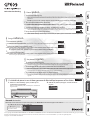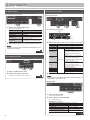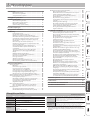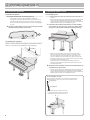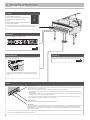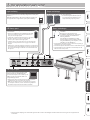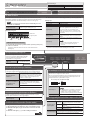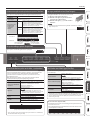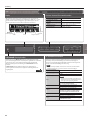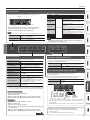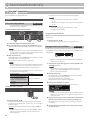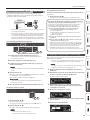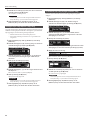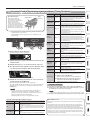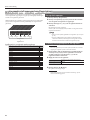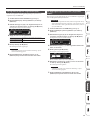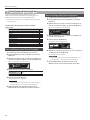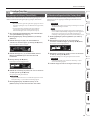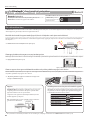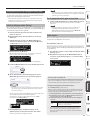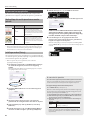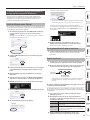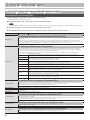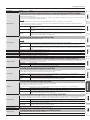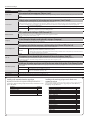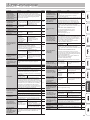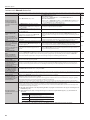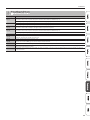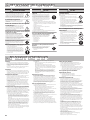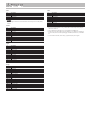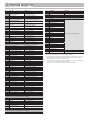Roland GP609 de handleiding
- Categorie
- Muziekinstrumenten
- Type
- de handleiding

Gebruikershandleiding
Lees zorgvuldig “HET APPARAAT VEILIG GEBRUIKEN” en “BELANGRIJKE OPMERKINGEN” (infoblad “HET APPARAAT VEILIG GEBRUIKEN” en de Gebruikershandleiding (p. 30)) voordat u het
apparaat gaat gebruiken. Bewaar na het lezen het document (de documenten) inclusief de voornoemde hoofdstukken op een direct toegankelijke plaats.
Copyright © 2017 ROLAND CORPORATION
° Piano spelen
˙
Verschillende klanken spelen
Deze piano kan heel wat verschillende klanken produceren. U kunt deze klanken naar wens selecteren en
gebruiken.
Raadpleeg de “Tone List” aan het einde van deze handleiding voor een lijst met de klanken.
˙
Twee gestapelde klanken spelen (Dual Play)
U kunt twee klanken gelijktijdig spelen vanaf één toets.
˙
Verschillende klanken spelen met de rechter- en linkerhand (Split Play)
U kunt het klavier in linker- en rechterzones verdelen, en voor elke zone een andere klank selecteren.
˙
Uw speelinstellingen opslaan (Registration)
U kunt klankinstellingen en instellingen voor Dual Play of Split Play opslaan en deze later eenvoudig oproepen.
Pagina
8
Pagina
9
Pagina
9
Pagina
16
° Songs oefenen
˙
Een metronoom gebruiken
U kunt een metronoom activeren.
˙
Oefenen met behulp van ingebouwde songs
Deze piano bevat talloze geïntegreerde songs.
De songtitels vindt u in de “Internal Song List” aan het einde van deze handleiding.
˙
De song die u oefent opnemen
U kunt uw eigen spel opnemen.
Pagina
10
Pagina
11
Pagina
12
° Uw piano regelen
˙
De aanslaggevoeligheid regelen
U kunt de aanslaggevoeligheid van het klavier aanpassen aan uw eigen speelstijl.
˙
De toonhoogte met die van andere instrumenten laten overeenkomen
Wanneer u met andere instrumenten samenspeelt, kunt u de referentietoonhoogte van deze piano laten
overeenkomen met die van de andere instrumenten (Master Tuning).
˙
De pianoklank aan uw smaak aanpassen (Piano Designer)
U kunt het geluid aan uw eigen smaak aanpassen door de akoestische elementen van vleugelpianoklanken te
regelen.
Pagina
8
Pagina
24
Pagina
15
° U schakelt de piano in en uit door gewoon de klavierklep te openen of te sluiten
Pagina
5
Bluetooth-functionaliteit
Afhankelijk van het land waarin u de piano hebt gekocht, is de Bluetooth-functionaliteit mogelijk niet beschikbaar.
Het Bluetooth-logo wordt
weergegeven wanneer u het
apparaat inschakelt.
Als de Bluetooth-functionaliteit beschikbaar is
1. Wanneer u de klavierklep opent, wordt de piano
automatisch ingeschakeld.
Wanneer u de klavierklep sluit, wordt de piano automatisch
uitgeschakeld.
2. Gebruik de [Volume]-knoppen om het volume te
regelen.

2
°
Snelstartgids
Songs selecteren en spelen
U kunt meespelen met een song.
Een song selecteren
12 3
1. Druk op de [Song]-knop.
Categorie
Tempo
Maataanduiding
Maat
Songnaam
2. Gebruik de knoppen [K] [J] om een categorie te selecteren.
Categorie Uitleg
USB Memory
Songs die zijn opgeslagen op een USB-stick
Internal Memory
Songs die zijn opgeslagen in het interne geheugen
Listening
Interne songs
Pianosongs aanbevolen om te beluisteren
Masterpieces
Pianomeesterwerken
Songs die overeenkomen met de
meegeleverde collectie partituren,
“Roland Classical Piano Masterpieces”
genaamd.
Easy Piano
Bekende populaire songs en klassieke
composities
Songs die overeenkomen met de
meegeleverde collectie partituren, “Let's
Enjoy Piano” genaamd.
Scales
Toonladders in alle toonaarden
(majeur en mineur)
Songs die overeenkomen met de
meegeleverde collectie partituren, “Let's
Enjoy Piano” genaamd.
Hanon
The Virtuoso Pianist Nr. 1–20
Beyer
Vorschule im Klavierspiel Op. 101 Nr. 1–106
Burgmüller
25 Études faciles et progressives Op. 100
Czerny100
100 Übungsstücke Op. 139
3. Gebruik de knoppen [–] [+] om een song te selecteren.
MEMO
Raadpleeg de “Internal Song List” aan het einde van deze handleiding voor
meer informatie over de interne songs.
Een song spelen
1 2
1. Druk op de knop [s].
De song wordt afgespeeld.
2. Druk nogmaals op de knop [s].
De song wordt gestopt.
Handelingen voor songs
Terugkeren naar het begin van de song
Druk op de knop [u].
Afspelen/stoppen
Druk op de knop [s].
Terugspoelen
Druk op de knop [x].
Vooruitspoelen
Druk op de knop [y].
Alle songs in de geselecteerde
categorie afspelen (All Song Play)
Houd de [Song]-knop ingedrukt
en druk op de knop [s].
Het songtempo wijzigen Druk op de knoppen [Slow] [Fast].
Pagina
11
Een klank selecteren
Met deze piano kunt u genieten van een verscheidenheid aan
pianoklanken en andere klanken.
1 2
1. Druk op een van de klankknoppen.
Selecteer een klankgroep.
Knop Uitleg
[Piano]-knop Vleugelpianoklanken
[E. Piano]-knop Elektrische pianoklanken
[Organ]-knop Orgelklanken
[Strings]-knop
De klanken van snaarinstrumenten, zoals
violen, en andere instrumenten die in een
orkest worden gebruikt.
[Other]-knop
Selecteert een verscheidenheid aan klanken
zoals basklanken en begeleidingsklanken.
2. Gebruik de knoppen [–] [+] om een klank te selecteren.
MEMO
Raadpleeg de “Tone List” aan het einde van deze handleiding voor meer
informatie over de klanken.
De metronoom gebruiken
U kunt meespelen terwijl u luistert naar de metronoom.
1 2
1. Druk op de [Metronome]-knop.
2. Druk op de knoppen [Slow] [Fast].
Het tempo van de metronoom verandert.
Pagina
10
Pagina
8

3
Snelstartgids . . . . . . . . . . . . . . . . . . . . . . . . . . . . . . . . . . . . . . . . . . . . . 2
Een klank selecteren . . . . . . . . . . . . . . . . . . . . . . . . . . . . . . . . 2
De metronoom gebruiken . . . . . . . . . . . . . . . . . . . . . . . . . . 2
Songs selecteren en spelen . . . . . . . . . . . . . . . . . . . . . . . . . . 2
Belangrijkste specicaties . . . . . . . . . . . . . . . . . . . . . . . . . . . . . . . . 3
Voordat u gaat spelen . . . . . . . . . . . . . . . . . . . . . . . . . . . . . . . . . . . . 4
De muzieksteun gebruiken . . . . . . . . . . . . . . . . . . . . . . . . . . 4
De bovenklep openen/sluiten . . . . . . . . . . . . . . . . . . . . . . . 4
De piano in-/uitschakelen
(de klavierklep openen/sluiten) . . . . . . . . . . . . . . . . . . . . . . 5
Paneelbeschrijvingen. . . . . . . . . . . . . . . . . . . . . . . . . . . . . . . . . . . . . 6
Uw apparatuur aansluiten . . . . . . . . . . . . . . . . . . . . . . . . . . . . . . . . 7
Handleiding . . . . . . . . . . . . . . . . . . . . . . . . . . . . . . . . . . . . . . . . . . . . . . 8
Een klank selecteren . . . . . . . . . . . . . . . . . . . . . . . . . . . . . . . . 8
Het algemene volume aanpassen . . . . . . . . . . . . . . . . . . . . 8
Galm aan het geluid toevoegen (Ambience) . . . . . . . . . . . 8
De helderheid van het geluid aanpassen (Brilliance) . . . . 8
Verschillende instellingen maken (Function-modus) . . . . 8
De aanslaggevoeligheid van het klavier aanpassen
(Key Touch) . . . . . . . . . . . . . . . . . . . . . . . . . . . . . . . . . . . . . . . . 8
De toonhoogte verschuiven (Transpose) . . . . . . . . . . . . . . 8
Het klavier in twee splitsen voor bespelen door twee
personen (Twin Piano) . . . . . . . . . . . . . . . . . . . . . . . . . . . . . . 9
Uw speelinstellingen opslaan (Registration) . . . . . . . . . . . 9
Verschillende klanken spelen met de linker- en
rechterhand . . . . . . . . . . . . . . . . . . . . . . . . . . . . . . . . . . . . . . . 9
Uw eigen pianoklank creëren (Piano Designer) . . . . . . . . 9
Twee klanken over elkaar leggen (Dual Play) . . . . . . . . . . . 9
Display . . . . . . . . . . . . . . . . . . . . . . . . . . . . . . . . . . . . . . . . . . . 10
De Bluetooth-functie gebruiken . . . . . . . . . . . . . . . . . . . . . 10
Een item selecteren/Een waarde bewerken . . . . . . . . . . . . 10
De metronoom laten klinken . . . . . . . . . . . . . . . . . . . . . . . . 10
Een song selecteren . . . . . . . . . . . . . . . . . . . . . . . . . . . . . . . . 11
Afspelen of opnemen . . . . . . . . . . . . . . . . . . . . . . . . . . . . . . . 11
De knoppen uitschakelen (Panel Lock) . . . . . . . . . . . . . . . . 11
De af te spelen gedeelten selecteren (Part Mute) . . . . . . . 11
Geavanceerde bediening . . . . . . . . . . . . . . . . . . . . . . . . . . . . . . . . . 12
Uw spel opnemen . . . . . . . . . . . . . . . . . . . . . . . . . . . . . . . . . . . . . . . 12
Opnemen . . . . . . . . . . . . . . . . . . . . . . . . . . . . . . . . . . . . . . . . . 12
Een nieuwe song opnemen . . . . . . . . . . . . . . . . . . . . . . . . . 12
Een opgenomen spel overdubben . . . . . . . . . . . . . . . . . . . 12
Audio opnemen op een USB-stick . . . . . . . . . . . . . . . . . . . . 13
Een opgeslagen song verwijderen (Delete Song) . . . . . . . 13
Een opgeslagen song kopiëren (Copy Song) . . . . . . . . . . . 14
De naam van een song wijzigen (Rename Song) . . . . . . . 14
Uw pianoklank afstemmen op uw voorkeur (Piano Designer) . . . 15
Uw speelinstellingen opslaan (Registration) . . . . . . . . . . . . . . . . 16
Een registratie oproepen . . . . . . . . . . . . . . . . . . . . . . . . . . . . 16
De huidige instellingen opslaan in een registratie . . . . . . 16
Een registratieset opslaan (Registration Export) . . . . . . . . 17
Een opgeslagen registratieset laden
(Registration Import) . . . . . . . . . . . . . . . . . . . . . . . . . . . . . . . 17
Piano Setups laden/opslaan . . . . . . . . . . . . . . . . . . . . . . . . . . . . . . 18
Piano-instellingen opslaan (Piano Setup Export) . . . . . . . 18
Piano-instellingen laden (Piano Setup Import) . . . . . . . . . 18
Handige functies . . . . . . . . . . . . . . . . . . . . . . . . . . . . . . . . . . . . . . . . 19
Het geheugen initialiseren (Format Media) . . . . . . . . . . . . 19
De fabrieksinstellingen herstellen (Factory Reset) . . . . . . 19
De Bluetooth®-functionaliteit gebruiken . . . . . . . . . . . . . . . . . . . 20
Wat u allemaal kunt doen . . . . . . . . . . . . . . . . . . . . . . . . . . . 20
Muziek beluisteren via de luidsprekers van de piano . . . . 21
Initiële instellingen maken (Pairing) . . . . . . . . . . . . . . . . . . 21
Een al gekoppeld mobiel apparaat aansluiten . . . . . . . . . 21
Audio afspelen . . . . . . . . . . . . . . . . . . . . . . . . . . . . . . . . . . . . . 21
De piano met een app gebruiken . . . . . . . . . . . . . . . . . . . . 22
Voorbeeldapps die met de piano kunnen worden
gebruikt . . . . . . . . . . . . . . . . . . . . . . . . . . . . . . . . . . . . . . . . . . 22
Instellingen maken (Pairing) . . . . . . . . . . . . . . . . . . . . . . . . . 22
De pedalen gebruiken om pagina's om te draaien
in een app voor de weergave van bladmuziek . . . . . . . . . 23
Initiële instellingen maken (Pairing) . . . . . . . . . . . . . . . . . . 23
Een al gekoppeld mobiel apparaat aansluiten . . . . . . . . . 23
Pagina's omdraaien . . . . . . . . . . . . . . . . . . . . . . . . . . . . . . . . 23
Verschillende instellingen . . . . . . . . . . . . . . . . . . . . . . . . . . . . . . . . 24
Verschillende instellingen maken (Function-modus) . . . . . . . . . 24
Basishandelingen in de Function-modus . . . . . . . . . . . . . . 24
De toonhoogte afstemmen op andere instrumenten
(Master Tuning) . . . . . . . . . . . . . . . . . . . . . . . . . . . . . . . . . . . . 24
De stemmingsmethode wijzigen (Temperament) . . . . . . 24
De grondtoon van een song opgeven
(Temperament Key) . . . . . . . . . . . . . . . . . . . . . . . . . . . . . . . . 24
Het volume van de song (SMF) aanpassen
(Song Volume SMF) . . . . . . . . . . . . . . . . . . . . . . . . . . . . . . . . 24
Het volume van de song (audio) aanpassen
(Song Volume Audio) . . . . . . . . . . . . . . . . . . . . . . . . . . . . . . . 24
Het volume van een audioafspeelapparaat aanpassen
(Input Volume) . . . . . . . . . . . . . . . . . . . . . . . . . . . . . . . . . . . . . 24
De klank van het klavier opgeven wanneer een song
wordt afgespeeld (SMF Play Mode) . . . . . . . . . . . . . . . . . . . 25
Het opnameformaat selecteren (Recording Mode) . . . . . 25
De manier waarop pedaaleecten worden toegepast
veranderen (Damper Pedal Part) . . . . . . . . . . . . . . . . . . . . . 25
De werking van de pedalen wijzigen (Center Pedal) . . . . 25
Het eect van het pedaal wijzigen (Left Pedal) . . . . . . . . . 25
Een pedaal gebruiken om registraties te wisselen
(Reg. Pedal Shift) . . . . . . . . . . . . . . . . . . . . . . . . . . . . . . . . . . . 25
De helderheid van het display aanpassen
(Display Contrast) . . . . . . . . . . . . . . . . . . . . . . . . . . . . . . . . . . 25
Het maximale volume opgeven (Volume Limit) . . . . . . . . 26
Dubbele noten vermijden bij het werken met een
sequencer (Local Control) . . . . . . . . . . . . . . . . . . . . . . . . . . . 26
MIDI-zendkanaalinstellingen (MIDI Transmit Ch) . . . . . . . 26
De taal die op het display wordt gebruikt, wijzigen
(Language) . . . . . . . . . . . . . . . . . . . . . . . . . . . . . . . . . . . . . . . 26
Het apparaat uitschakelen wanneer u de klavierklep
sluit (Power O by the Lid) . . . . . . . . . . . . . . . . . . . . . . . . . . 26
Het apparaat na een bepaalde tijd automatisch laten
uitschakelen (Auto O) . . . . . . . . . . . . . . . . . . . . . . . . . . . . . 26
Instellingen die worden opgeslagen met de functie
voor automatisch opslaan (Auto Memory Backup). . . . . . 26
Problemen oplossen . . . . . . . . . . . . . . . . . . . . . . . . . . . . . . . . . . . . . . 27
Foutberichten . . . . . . . . . . . . . . . . . . . . . . . . . . . . . . . . . . . . . . . . . . . . 29
HET APPARAAT VEILIG GEBRUIKEN . . . . . . . . . . . . . . . . . . . . . . . 30
BELANGRIJKE OPMERKINGEN . . . . . . . . . . . . . . . . . . . . . . . . . . . . 30
°
Inhoudsopgave
Klankgenerator Pianoklank: SuperNATURAL Piano Modeling
Klavier
PHA-50 Klavier: Hybride structuur met hout en plastic, met drukpunt en de
look en feel van ebbenhout en ivoor (88 toetsen)
Bluetooth
Audio: Bluetooth Ver 3.0 (ondersteunt SCMS-T-inhoudsbeveiliging)
MIDI, partituur omdraaien: Bluetooth versie 4.0
Voeding Netstroomadapter
Opgenomen
vermogen
18W (13W–44W)
Afmetingen
Klep geopend:
1.445 (B) x 1.501 (D) x 1.569 (H) mm
Klep gesloten:
1.445 (B) x 1.501 (D) x 996 (H) mm
Gewicht 148 kg
Accessoires
Gebruikershandleiding, infoblad “Document voor een leverancier of
gekwaliceerde professionele installateur” infoblad “HET APPARAAT VEILIG
GEBRUIKEN”, “Roland Classical Piano Masterpieces”, Roland Piano Arrange
Collections “Let's Enjoy Piano”, onderhoudskit, klep, onderzetters, netsnoer,
hoofdtelefoonhaak, snoerklemmen
Opties (afzonderlijk
verkrijgbaar)
Hoofdtelefoon, USB-stick (*1)
*1: Gebruik een in de handel verkrijgbare USB-stick of een USB-stick die door
Roland wordt verkocht. Wij kunnen echter niet garanderen dat alle in de
handel verkrijgbare USB-sticks correct zullen werken met dit apparaat.
* In dit document staan de specicaties van het product op het moment dat het
document werd vrijgegeven. Raadpleeg de Roland-website voor de meest recente
informatie.
Belangrijkste specicaties
Roland GP609: Digitale piano

4
°
Voordat u gaat spelen
De muzieksteun gebruiken
De muzieksteun opzetten
1.
Breng de muzieksteun voorzichtig omhoog.
* Let erop dat uw vingers niet gekneld raken tussen het
bewegende deel en het apparaat zelf bij het opzetten van de
muzieksteun. Op plaatsen waar kleine kinderen aanwezig zijn,
dient een volwassene altijd toezicht te houden en aanwijzingen
te geven.
2. Plaats de vergrendeling in een van de openingen zodat de
muzieksteun de gewenste hoek heeft.
1
2
De muziekhouders gebruiken
U kunt de houders gebruiken om pagina's op hun plaats te houden.
Wanneer u de houders niet gebruikt, laat u deze ingeklapt.
Indrukken
De bovenklep openen/sluiten
De bovenklep openen
* De bovenklep moet door een volwassene worden geopend of
gesloten.
* Let erop dat uw vingers niet gekneld raken tussen het bewegende
deel en het apparaat zelf bij het openen van de bovenklep. Op
plaatsen waar kleine kinderen aanwezig zijn, dient een volwassene
altijd toezicht te houden en aanwijzingen te geven.
1. Pak met beide handen de rechterkant van de bovenklep
(aan de kant van de hoge noten: positie A in de illustratie)
stevig vast en breng de bovenklep voorzichtig omhoog.
A
* Wanneer u de bovenklep opent, zorgt u ervoor dat u deze
niet te ver opent. Een hoek van ongeveer 30 graden is ideaal.
Als u de bovenklep verder dan deze hoek opent, kunt u de
piano beschadigen of de bovenklep doen vallen. Voordat u de
bovenklep opent, zorgt u ervoor dat niemand zich in de richting
bevindt waarin de bovenklep opent.
* Verplaats de piano nooit terwijl de bovenklep geopend is.
Hierdoor kan de klepstok uit zijn houder komen, waardoor de
bovenklep kan vallen.
2. Ondersteun de bovenklep met één hand, til de klepstok op
en plaats deze in zijn houder.
* Let erop dat uw vingers niet gekneld raken tussen het bewegende
deel en het paneel wanneer u de klepstok omhoog brengt. Op
plaatsen waar kleine kinderen aanwezig zijn, dient een volwassene
altijd toezicht te houden en aanwijzingen te geven.
Over de klepstokken en houders
De piano heeft twee klepstokken van verschillende lengtes. Met deze
klepstokken kunt u de mate van opening van de bovenklep variëren.
Lange klepstok
Korte klepstok
De klepstokken passen als volgt in de houders.
5 Lange klepstok: binnenste houder (locatie B).
5 Korte klepstok: buitenste houder (locatie C).
B
C

5
Voordat u gaat spelen
3. Breng de punt van de klepstok naar de positie van de
houder en zet deze op zijn plaats vast.
OPMERKING
5 De klepstok moet in de houder worden vastgezet om te
voorkomen dat de bovenklep valt. Laat de bovenklep niet los
voordat de klepstok volledig vastzit.
5 Sluit de bovenklep wanneer u de piano niet gebruikt.
* Om de bovenklep te sluiten, voert u de procedure waarmee u
deze hebt geopend in de omgekeerde volgorde uit.
De piano in-/uitschakelen (de klavierklep openen/
sluiten)
* Verlaag altijd eerst het volume voor u het apparaat in- of
uitschakelt. Zelfs als u het volume verlaagd hebt, hoort u mogelijk
geluid wanneer u het apparaat in- of uitschakelt. Dit is normaal
en wijst niet op een defect.
U kunt het apparaat in-/uitschakelen door gewoon de klavierklep te
openen/sluiten.
Het apparaat inschakelen
1.
Zet het volume van de aangesloten apparaten op nul.
2. Open de klavierklep.
Om de klavierklep te openen, pakt u deze met beide handen vast.
3. Gebruik de [Volume]-knoppen om het volume te regelen.
Het apparaat uitschakelen
1.
Sluit de klavierklep.
Om de klavierklep te sluiten, laat u deze met beide handen
voorzichtig zakken.
MEMO
5 Door op de [L]-knop te drukken, kunt u het apparaat in-/
uitschakelen terwijl u de klavierklep open laat (p. 6).
5 U kunt opgeven dat het apparaat niet moet worden
uitgeschakeld zelfs wanneer u de klavierklep sluit (p. 26).
* Let erop dat uw vingers niet gekneld raken tussen het
bewegende deel en het apparaat zelf bij het openen of sluiten
van de klavierklep. Op plaatsen waar kleine kinderen aanwezig
zijn, dient een volwassene altijd toezicht te houden en
aanwijzingen te geven.
* Wanneer u het apparaat uitschakelt, koppelt u het netsnoer
niet los terwijl de “Phones”-indicator van de Phones-aansluiting
brandt.
De Auto O-functie
Dit apparaat wordt automatisch uitgeschakeld na een vooraf ingestelde
tijdsspanne sinds het apparaat voor het laatst werd gebruikt om muziek af te
spelen of sinds de knoppen of bedieningselementen van het apparaat voor het
laatst werden gebruikt (Auto O-functie).
Als u niet wilt dat het apparaat automatisch wordt uitgeschakeld, schakelt u de
Auto O-functie uit (p. 26).
5 Instellingen die niet zijn opgeslagen op het moment dat het apparaat wordt
uitgeschakeld, gaan verloren. Als u instellingen hebt gemaakt die u wilt
behouden, moet u deze eerst opslaan.
5 Druk opnieuw op de aan/uit-knop om het apparaat weer in te schakelen.

6
°
Paneelbeschrijvingen
[L]-knop
Het apparaat wordt in-/uitgeschakeld wanneer
u de klavierklep opent/sluit.
Als u het apparaat wilt in-/uitschakelen terwijl
de klavierklep open blijft, drukt u op de
[L]-knop.
Als u het apparaat wilt uitschakelen, houdt u de
[L]-knop lang ingedrukt.
* Koppel het netsnoer nooit los terwijl op het scherm “Don't disconnect
the power” (“Het apparaat niet uitschakelen”) wordt weergegeven.
Hoofdtelefoonhaak
Wanneer u de hoofdtelefoon niet gebruikt, kunt u deze aan de
hoofdtelefoonhaak hangen.
* Hang niets anders dan hoofdtelefoons op deze haak, en druk er niet
overmatig hard op. Hierdoor kan de hoofdtelefoonhaak beschadigd
raken.
Demperpedaal
Gebruik dit pedaal om het geluid aan te houden. Als u dit pedaal ingedrukt houdt, worden de noten langer aangehouden,
zelfs als u de toetsen op het klavier loslaat.
Dit reproduceert de volgende kenmerken van het demperpedaal van een akoestische piano.
5 Een verandering in het aanvoelen wanneer u het pedaal indrukt: eerst licht en daarna zwaarder wanneer u het pedaal
blijft indrukken
5 Het geluid van de dempers die de snaren loslaten en het geluid van de snaren naast die van de daadwerkelijk gespeelde
noten die samen resoneren, leidt tot een rijke, volle klank.
5 Een unieke decay die wordt toegevoegd door het gebruik van de “half-pedaaltechniek” waarbij de kern van het geluid
snel verdwijnt terwijl een rijke, ruimtelijke resonantie overblijft
Sostenuto-pedaal
De noten die u speelt terwijl dit pedaal is ingedrukt, blijven klinken.
Soft-pedaal
Met dit pedaal kunt u het geluid zachter maken. Als u het Soft-pedaal indrukt, wordt er een geluid geproduceerd dat minder
krachtig is dan wanneer u anders met een gelijke kracht de toetsen zou aanslaan. Dit pedaal vervult dezelfde functie als
het linkerpedaal van een vleugelpiano. De zachtheid van de klank kan subtiel gewijzigd worden door het pedaal dieper of
minder diep in te drukken.
Pedaal
Voorpaneel
Om de piano te bedienen, gebruikt u de knoppen om een
item te selecteren dat op het scherm wordt weergegeven.
* Let erop dat uw vingers niet gekneld raken tussen het bewegende deel en het apparaat zelf bij het bedienen van het pedaal. Schenk hieraan bijzondere aandacht wanneer
het apparaat wordt gebruikt terwijl er kinderen in de buurt zijn.
Pagina
8
Onderpaneel
Sluit de hoofdtelefoon en USB-stick aan.
Pagina
7

7
°
Uw apparatuur aansluiten
Phones-aansluitingen
Hier kunt u een stereohoofdtelefoon
aansluiten.
Deze piano is uitgerust met twee
hoofdtelefoonaansluitingen, zodat twee
personen tegelijk een hoofdtelefoon
kunnen gebruiken.
Een Headphones 3D Ambience-eect
wordt toegepast, wat de indruk geeft dat
het geluid afkomstig is van de piano, ook al
gebruikt u een hoofdtelefoon.
* Het Headphones 3D Ambience-eect is alleen van toepassing op
pianoklanken, niet op andere klanken.
* U kunt het Headphones 3D Ambience-eect ook uitschakelen (p. 8).
* U kunt de [Ambience]-knop gebruiken om het Headphones 3D
Ambience-eect aan te passen.
Input-aansluiting
Als u hier een audiospeler of ander audioafspeelapparaat aansluit,
kunt u het geluid van het audioafspeelapparaat via deze piano
afspelen.
Gebruik Input Volume (p. 24) om het volume te regelen van
het apparaat dat is aangesloten op de Input-aansluiting.
Output-aansluitingen
Als u deze aansluitingen aansluit op versterkte luidsprekers, hoort u
het geluid van deze piano via deze luidsprekers.
* Voordat u het apparaat uitschakelt, moet u
eerst de apparaten uitschakelen die op de
Output-aansluitingen zijn aangesloten.
* Zet het volume altijd lager en schakel alle apparaten uit voordat u aansluitingen maakt om defecten en storingen van de apparatuur te
voorkomen.
USB Memory-poort
U kunt de volgende dingen doen met behulp van
een USB-stick.
5 Gegevens van WAVE-bestanden of MIDI-bestanden (SMF)
die van uw computer worden gekopieerd, kunnen door
deze piano worden afgespeeld.
5 U kunt audio-opnamen maken van uw spel op deze piano.
5 De audio-opnamen van songs die u hebt gemaakt,
kunnen op uw computer worden afgespeeld.
* Schakel de piano nooit uit of koppel nooit een USB-stick of het
netsnoer los terwijl de indicator voor toegang tot de USB-stick
knippert.
* Gebruik een in de handel verkrijgbare USB-stick of een USB-stick die
door Roland wordt verkocht. Wij kunnen echter niet garanderen dat
alle in de handel verkrijgbare USB-sticks correct zullen werken met
dit apparaat.
USB Computer-poort
Als u een in de handel verkrijgbare USB-
kabel gebruikt om de USB Computer-
poort van deze piano aan te sluiten op de
USB-poort van uw computer, kunt u de
volgende dingen doen.
5 SMF-gegevens die worden afgespeeld door MIDI-compatibele
software, kunnen door de piano worden gespeeld.
5 MIDI-gegevens kunnen worden overgedragen tussen de piano
en uw sequencersoftware, zodat u over diverse mogelijkheden
beschikt voor het produceren en bewerken van muziek.

8
°
Handleiding
Het algemene volume aanpassen
U kunt het luidsprekervolume aanpassen
wanneer u de interne luidsprekers gebruikt
of het hoofdtelefoonvolume wanneer de
hoofdtelefoon is aangesloten.
Het volume
aanpassen
0–100 (standaardwaarde: 50)
Basishandelingen
Een instellingsitem selecteren
Gebruik de knoppen [K] [J].
De waarde van een item bewerken Gebruik de knoppen [–] [+].
De standaardwaarde herstellen Druk tegelijkertijd op de knoppen [–] [+].
De toonhoogte verschuiven (Transpose)
Het klavier of de song kan worden getransponeerd, of
verschoven, in stappen van halve tonen.
Als een song bijvoorbeeld de toonsoort E majeur heeft en u de
song wilt spelen met de vingerzetting van C majeur, stelt u de
Transpose-functie op het klavier in op “4”.
Als u C E G speelt0Dit klinkt als E G B
Kbd Transpose
-6–0–5 (standaardwaarde: 0)
MEMO
U kunt de Transpose-instelling voor het klavier
ook wijzigen door de knop [Transpose] in te
drukken en op de klank te drukken die de
grondtoon van de getransponeerde toets zal zijn.
Song Transpose -12–0–12 (standaardwaarde: 0)
Galm aan het geluid toevoegen (Ambience)
U kunt een aangename galm aan de klanken van dit apparaat
toevoegen, hetgeen de indruk creëert dat u in een concertzaal speelt.
De galm aanpassen
(Ambience)
Hogere waarden zorgen voor een diepere galm en
lagere waarden produceren een minder diepe galm.
* Als Headphones 3D Ambience is ingeschakeld,
kunt u de diepte van het Headphones 3D
Ambience-eect regelen.
0–10 (standaardwaarde: 2)
Headphones 3D Ambience
(bij gebruik van een
hoofdtelefoon)
U kunt een Headphones 3D Ambience-eect
toepassen dat de indruk geeft dat het geluid
afkomstig is van de piano zelf, ook al gebruikt u
een hoofdtelefoon.
O, On (standaardwaarde: On)
* Het galmeect wordt niet toegepast op audiobestanden.
De helderheid van het geluid aanpassen (Brilliance)
U kunt de helderheid van het geluid aanpassen wanneer u op het
klavier speelt of wanneer u een song afspeelt.
De helderheid van het
geluid aanpassen
-10–0–10 (standaardwaarde: 0)
Verschillende instellingen maken (Function-modus)
U kunt gedetailleerde instellingen maken voor deze piano.
1. Druk gelijktijdig op de [Ambience]-knop en de [Brilliance]-knop.
2. Gebruik de knoppen [K] [J] om het item te selecteren dat u wilt
instellen.
3. Gebruik de knoppen [–] [+] om de instelling te bewerken.
Pagina
24
De aanslaggevoeligheid van het klavier aanpassen (Key Touch)
U kunt de aanslaggevoeligheid (speelsterkte) van het klavier aanpassen.
De aanslaggevoe-
ligheid regelen
Standaard-
waarde (50)
Deze instelling sluit het dichtst aan bij de
aanslaggevoeligheid van een akoestische
piano.
1–100
Hogere waarden doen het klavier zwaarder
aanvoelen.
Vast (Fix)
Noten weerklinken op een vast volume
ongeacht uw speeldynamiek.
Fix, 1–100 (standaardwaarde: 50)
Hammer Response
Regelt de tijd vanaf het moment dat u de toets bespeelt tot
het moment waarop de pianoklank wordt gehoord. Hogere
waarden zorgen voor een langere delay (vertraging).
O, 1–10 (standaardwaarde: 1)
Naast pianoklanken kunt u met deze piano vele andere klanken spelen.
De termen “geluiden” en “klanken” worden naast elkaar gebruikt. Er zijn
vijf groepen klanken. Met elke klankknop selecteert u een groep.
MEMO
Raadpleeg de “Tone List” aan het einde van deze handleiding voor meer
informatie over de klanken.
Een klank selecteren
Druk op een klankknop (bijvoorbeeld [Piano]) en
gebruik vervolgens de knoppen [–] [+].
Het display weergeven
Tempo
Maataanduiding
Maat
Klanknaam
Klaviertranspositie
Songtranspositie
De klanken beluisteren (Tone Demo)
1. Houd de [Key Touch]-knop ingedrukt en druk op de knop [Transpose].
2. Selecteer een klank.
U kunt een demonstratie horen van de eerste klank in elke
klankgroep.
3. Om de demonstratie te beëindigen, drukt u op de knop [u] (Exit).
Klankgroepen
Knop Uitleg
[Piano]-knop Vleugelpianoklanken
[E. Piano]-knop Elektrische pianoklanken
[Organ]-knop
Orgelklanken
* Als u een orgelklank met een rotary-eect
(*1), zoals Combo Jz. Org of Ballad Organ,
hebt geselecteerd, kunt u de snelheid van het
rotary-eect wijzigen door op de knop [Organ]
te drukken.
[Strings]-knop
De klanken van snaarinstrumenten, zoals violen,
en andere instrumenten die in een orkest worden
gebruikt.
[Other]-knop
Selecteert een verscheidenheid aan klanken zoals
basklanken en begeleidingsklanken.
MEMO
U kunt de knoppen [K] [J] gebruiken om
klanken van de volgende categorie te
selecteren.
*1 Rotary is een eect waarbij het geluid van roterende luidsprekers wordt
gesimuleerd. U kunt kiezen uit twee instellingen: Fast en Slow.
Een klank selecteren

9
Handleiding
Uw eigen pianoklank creëren (Piano Designer)
U kunt uw eigen pianoklank creëren door de elementen van de
vleugelpianoklanken aan uw smaak aan te passen.
1. Druk op de knop [Piano Designer].
2. Gebruik de knoppen [K] [J] om het item te
selecteren dat u wilt bewerken.
3. Gebruik de knoppen [–] [+] om de waarde te
bewerken.
MEMO
Piano Designer kan uitsluitend worden gebruikt om klanken van de [Piano]-
knop aan te passen.
Pagina
15
Verschillende klanken spelen met de linker- en rechterhand
(Split Play)
U kunt verschillende klanken spelen in de linker- en rechtergebieden
van een opgegeven toets. U kunt bijvoorbeeld uw linkerhand
gebruiken om een basklank te spelen en uw rechterhand om een
pianoklank te spelen.
Deze functie heet “Split Play” en de toets waar het klavier wordt
verdeeld, wordt het split point (splitspunt) genoemd.
Split inschakelen Schakel de [Split]-knop in.
De klank voor de
rechter- en de linkerhand
veranderen
1. Gebruik de knoppen [K] [J] om “right-hand tone”
(klank voor de rechterhand) of “left-hand tone”
(klank voor de linkerhand) te selecteren.
2. Druk op een klankknop.
3. Gebruik de knoppen [–] [+].
Split Point
Wijzigt het splitspunt.
MEMO
U kunt het splitspunt ook opgeven door de
[Split]-knop ingedrukt te houden en op de toets
te drukken waar u het klavier wilt verdelen.
B1–B6 (standaardwaarde: F#3)
Balance
Wijzigt de volumebalans van Split Play.
9:1–9:9–1:9 (standaardwaarde: 9:9)
Left Shift
Wijzigt de toonhoogte van de klank voor de
linkerhand in eenheden van één octaaf.
-2–0–2 (standaardwaarde: 0)
Klank voor de linkerhand
Klank voor de rechterhand
Split point (standaardwaarde bij opstarten): F#3
F#3
* Als u een geluid selecteert met de [Piano]-knop als de klank voor de linkerhand,
kan dit anders klinken dan gewoonlijk.
Twee klanken over elkaar leggen (Dual Play)
U kunt twee klanken gelijktijdig spelen vanaf één toets. Deze functie
heet “Dual Play”.
Dual inschakelen
Schakel de [Dual]-knop in.
MEMO
U kunt Dual Play ook gebruiken door twee
klankknoppen gelijktijdig in te drukken.
Klank 1 en klank 2 wijzigen
1. Gebruik de knoppen [K] [J] om “tone 1”
(klank 1) of “tone 2” (klank 2) te selecteren.
2. Druk op een klankknop.
3. Gebruik de knoppen [–] [+].
Balance
Regelt de volumebalans (klank 1: klank 2) voor
Dual Play.
9:1–9:9–1:9 (standaardwaarde: 9:4)
Tone 2 Shift
Wijzigt de toonhoogte van klank 2 in eenheden
van één octaaf.
-2–0–2 (standaardwaarde: 0)
* Afhankelijk van de combinatie van klanken is het eect mogelijk niet van
toepassing op klank 2, waardoor het geluid anders kan klinken dan gewoonlijk.
* Als u een geluid selecteert met de [Piano]-knop als klank 2, kan dit anders
klinken dan gewoonlijk.
Het klavier in twee splitsen voor bespelen door twee personen (Twin Piano)
U kunt het klavier opsplitsen in een linker- en een rechterdeel zodat
twee personen binnen hetzelfde toonhoogtebereik kunnen spelen.
Twin Piano
inschakelen
Schakel de [Twin Piano]-knop in.
De Twin Piano-
klank wijzigen
1. Druk op een klankknop.
2. Gebruik de knoppen [–] [+].
De manier waarop
de klank wordt
weergegeven,
veranderen
(modus)
Pair
Noten die in het rechterdeel worden gespeeld,
weerklinken luider in de rechterluidspreker en
noten die in het linkerdeel worden gespeeld,
weerklinken luider in de linkerluidspreker.
Wanneer u een hoofdtelefoon gebruikt, kunt u
het spel van de andere persoon horen.
Individual
Noten die in het rechterdeel worden gespeeld,
weerklinken alleen in de rechterluidspreker en
noten die in het linkerdeel worden gespeeld,
weerklinken alleen in de linkerluidspreker.
Wanneer u een hoofdtelefoon gebruikt, kunt u
het spel van de andere persoon niet horen.
Het demperpedaal
voor de linkerkant
Het demperpedaal
voor de rechterkant
Conventioneel
toetsenbord
Twin Piano
Splitspunt
C4 C5 C6 C7 C8C3C2C1
C4 C5 C6C3C4 C5C3 C6
Uw speelinstellingen opslaan (Registration)
U kunt klankinstellingen en speelinstellingen zoals Dual Play en Split
Play opslaan en deze desgewenst later oproepen.
Pagina
16
De nootnaam lezen (bijvoorbeeld C4)
De alfabetische weergave voor instellingen zoals Split Point tonen
de naam van de noot.
De aanduiding “C4” bijvoorbeeld betekent de vierde C-toets vanaf
de linkerzijde van het klavier.
C4 C5 C6 C7 C8C3C2C1

10
Handleiding
De Bluetooth-functie gebruiken
Geluid van een met Bluetooth uitgeruste audiospeler kan via de
piano worden afgespeeld, of u kunt de piano gebruiken in combinatie
met een app die u op uw mobiele apparaat hebt geïnstalleerd.
Wanneer u dit apparaat inschakelt, gaat de Bluetooth-indicator
branden.
De Bluetooth-indicator knippert wanneer de koppeling tot
stand is gebracht of wanneer het apparaat wordt aangesloten of
losgekoppeld.
Display
Dit geeft informatie weer zoals de klanknaam, de songnaam, het
tempo en de maataanduiding. De aanduidingen “K” “J” en “-” “+” die
op het scherm worden weergegeven, geven de knoppen aan die
worden gebruikt om de verschillende functies te bedienen.
Tempo
Maataanduiding
Maat
Klanknaam of
songnaam
Bluetooth-
verbindingsstatus
Klaviertranspositie
Songtranspositie
De metronoom laten klinken
U kunt een metronoom laten klinken wanneer u speelt. U kunt ook
het tempo en de maataanduiding van de metronoom wijzigen.
Als er een song wordt afgespeeld, klinkt de metronoom volgens het
tempo en de maataanduiding van deze song.
MEMO
Gebruik de knoppen [K] [J] om het item te selecteren dat u wilt instellen.
Gebruik de knoppen [–] [+] om de waarde van een item te wijzigen.
De metronoom laten
klinken
Schakel de [Metronome]-knop in.
Het tempo wijzigen
Gebruik de knoppen [Slow] [Fast].
10–500
Beat
Wijzigt de maataanduiding van de metronoom.
MEMO
U kunt de maataanduiding ook wijzigen door
de [Metronome]-knop ingedrukt te houden en
de knoppen [Slow] [Fast] te gebruiken.
2/2, 3/2, 2/4, 3/4, 4/4, 5/4, 6/4, 7/4, 3/8, 6/8, 8/8,
9/8, 12/8 (standaardwaarde: 4/4)
Down beat
Laat een downbeat (de eerste tel) horen.
O, On (standaardwaarde: On)
Pattern
Wijzigt het patroon van de metronoom.
O, Eighth note, Eighth-note triplet, Shue,
Sixteenth note, Quarter-note triplet, Quarter
note, Dotted eighth (standaardwaarde: O)
Volume
Wijzigt het volume van de metronoom.
O, 1–10 (standaardwaarde: 5)
Tone
Wijzigt de toon van de metronoom.
Click, Electronic, Voice (Japanese), Voice (English)
(standaardwaarde: Click)
Een item selecteren/Een waarde bewerken
Een instellingsitem selecteren
Gebruik de knoppen [K] [J].
De waarde van een item
bewerken
Gebruik de knoppen [–] [+].
Een waarde opeenvolgend
wijzigen
Houd de [–]-knop of de [+]-knop ingedrukt.
Terugkeren naar de
standaardwaarde
Houd de [–]-knop en de [+]-knop
gelijktijdig ingedrukt.
Pagina
20

11
Handleiding
Een song selecteren
De knoppen uitschakelen (Panel Lock)
Als u Panel Lock activeert, worden alle knoppen, behalve de
[L]-knop en de [Volume]-knoppen, uitgeschakeld, zodat u geen
knoppen onbedoeld kunt bedienen.
Het paneel vergrendelen
Houd de [Right]-knop ingedrukt totdat op het
scherm het “ ”-symbool wordt weergegeven.
Het paneel ontgrendelen
Houd de [Right]-knop ingedrukt zodat het “
”-
symbool verdwijnt, of schakel het apparaat uit.
Afspelen of opnemen
Hier ziet u hoe u een song kunt afspelen of opnemen.
Terugkeren naar het begin
van de song
Druk op de knop [u].
Afspelen/stoppen
Druk op de knop [s].
Naar de stand-bystand
voor opname gaan
Druk op de [t]-knop terwijl u gestopt bent.
Opnemen
Druk in de stand-bystand voor opname op de
[s]-knop.
Terugspoelen
Druk op de knop [x].
Vooruitspoelen
Druk op de knop [y].
Alle songs in de
geselecteerde categorie
afspelen (All Song Play)
Houd de [Song]-knop ingedrukt en druk op de
knop [s].
Het songtempo wijzigen Druk op de knoppen [Slow] [Fast].
Afspelen met een constant
tempo (Tempo Mute)
Houd de knop [s] ingedrukt en druk op de
knop [Slow] of de knop [Fast].
Om de Tempo Mute-functie te annuleren, houdt u
de knop [s] opnieuw ingedrukt en drukt u op
de knop [Slow] of de knop [Fast].
Een aftelling spelen (*1)
Houd de [Metronome]-knop ingedrukt en druk op
de knop [s].
*1 Een serie ritmisch gespeelde klanken waarmee het tempo wordt aangegeven,
wordt een “Count-In” (aftelling) genoemd. Als u een aftelling laat klinken, kunt
u uw spel gemakkelijker synchroniseren met het tempo van het afspeelgeluid.
Een nieuwe opname maken
1. Selecteer de klank die u wilt spelen.
2. Druk op de knop [t].
3. Druk op de knop [s] (Play/Stop) om de opname te starten.
4. Druk op de knop [s] (Play/Stop) om de opname te stoppen.
Overdubben
1. Selecteer de song die gedubd moet worden.
2. Druk op de knop [t].
3. Druk op de cursorknop [J] (rechts).
4. Druk op de knop van het gedeelte dat u wilt opnemen, zodat deze
gaat knipperen.
5. Druk op de knop [s] (Play/Stop) om de opname te starten.
6. Druk op de knop [s] (Play/Stop) om de opname te stoppen.
De af te spelen gedeelten selecteren (Part Mute)
De songs van deze piano bestaan uit drie gedeelten: het
begeleidingsgedeelte, het linkerhandgedeelte en het
rechterhandgedeelte.
U kunt een speciek gedeelte dempen zodat het niet hoorbaar is.
Alleen de gedeelten die u kiest, zullen worden afgespeeld.
Een gedeelte afspelen
Doe de knoppen oplichten voor de gedeelten die u
wilt afspelen.
Een gedeelte dempen
Deactiveer de knoppen voor de gedeelten die u wilt
dempen.
Begeleidingsgedeelte
Linkerhand-
gedeelte
Rechterhand-
gedeelte
* Sommige songs bevatten geen linkerhandgedeelte of begeleidingsgedeelte. In
dat geval zal de knop voor het overeenkomstige gedeelte niet oplichten door
erop te drukken.
* De Part Mute-functie is niet beschikbaar bij het afspelen van een audiobestand.
U kunt songs selecteren in het Song-scherm.
1. Druk op de knop [Song] om naar het Song-scherm te gaan.
Categorie
Tempo
Maataanduiding
Maat
Songnaam
2. Gebruik de knoppen [K] [J] om een categorie te selecteren.
3. Gebruik de knoppen [–] [+] om een song te selecteren.
4. Druk op de knop [s] om de song af te spelen.
MEMO
Ga als volgt te werk om een song in een map op een USB-stick te selecteren.
De map openen
Gebruik de knoppen [–] [+] om de map te selecteren en
druk op de knop [s] (Enter).
De map verlaten
Gebruik de [–]-knop om “(up)” (omhoog) te selecteren
en druk op de knop [s] (Enter).
Lijst met categorieën
Categorie Uitleg
USB Memory Songs die zijn opgeslagen op een USB-stick
Internal Memory Songs die zijn opgeslagen in het interne geheugen
Listening
Interne songs
Pianosongs aanbevolen om te beluisteren
Masterpieces
Pianomeesterwerken
Songs die overeenkomen met de meegeleverde
collectie partituren, “Roland Classical Piano
Masterpieces” genaamd.
Easy Piano
Bekende populaire songs en klassieke
composities
Songs die overeenkomen met de meegeleverde
collectie partituren, “Let's Enjoy Piano” genaamd.
Scales
Toonladders in alle toonaarden
(majeur en mineur)
Songs die overeenkomen met de meegeleverde
collectie partituren, “Let's Enjoy Piano” genaamd.
Hanon The Virtuoso Pianist Nr. 1–20
Beyer Vorschule im Klavierspiel Op. 101 Nr. 1–106
Burgmüller 25 Études faciles et progressives Op. 100
Czerny100 100 Übungsstücke Op. 139
MEMO
Raadpleeg de “Internal Song List” aan het einde van deze handleiding voor
meer informatie over de interne songs.
Songformaten die door deze piano gespeeld kunnen worden
De piano kan gegevens in de volgende indelingen afspelen.
5 SMF-indelingen 0/1
5 Audiobestanden: WAV-indeling, 44,1 kHz, 16-bits lineair
Pagina
12

12
U kunt uw opgenomen spel afspelen om uw spel te controleren of
mee te spelen met een opgenomen spel.
Opnemen
Een nieuwe song opnemen
* Als u wilt opnemen terwijl Twin Piano is ingeschakeld, stelt u SMF
Play Mode (p. 25) in op “External”.
De voorbereidingen treen voor het opnemen
32 3
1. Selecteer de klank die u wilt gebruiken (p. 8).
2. Als u dat wilt, kunt u een metronoom laten klinken (p. 10).
U kunt het tempo en de maataanduiding van de metronoom opgeven.
MEMO
Het tempo van de metronoom en de maataanduiding worden in
de song opgenomen, zodat de song kan worden afgespeeld met
hetzelfde tempo en dezelfde maataanduiding.
3. Druk op de knop [t].
De knop [t] licht op, de knop [s] knippert en deze piano wordt in
de stand-bystand voor opname geplaatst.
Om te annuleren, drukt u opnieuw op de [t]-knop.
MEMO
Als u de linkerhand en de rechterhand afzonderlijk wilt opnemen,
drukt u op de Part-knop van het gedeelte dat u wilt opnemen
(linkerhand of rechterhand) waardoor deze gaat knipperen.
* Als u op dit moment geen gedeelte selecteert, wordt uw spel op
de volgende knoppen opgenomen.
Eén klank afspelen [Right]-knop
Verschillende klanken spelen met de
rechter- en linkerhand (Split Play)
[Right]-knop en [Left]-knop
Het klavier opsplitsen in een linker-
en een rechtergebied die binnen
hetzelfde toonhoogtebereik spelen
(Twin Piano)
Twee gestapelde klanken spelen
(Dual Play)
[Right]-knop en [Accomp]-knop
Uw opname starten en opslaan
1 2
1. Druk op de knop [s].
Een aftelling van twee maten wordt gespeeld (het maatnummer
rechtsonder op het scherm geeft “-2” aan en dan “-1”) en vervolgens
begint de opname.
Wanneer de aftelling begint, lichten de knoppen [t] en [s] op.
MEMO
Als u het klavier bespeelt zonder op de knop [s] te drukken,
start het opnemen onmiddellijk. In dat geval wordt er geen
aftelling gespeeld.
2. Druk op de knop [s].
De opname start en uw spel wordt automatisch opgeslagen.
MEMO
5 U kunt de song die u hebt opgenomen, verwijderen
(p. 13).
5 U kunt de naam wijzigen van de song die u hebt opgenomen
(p. 14).
OPMERKING
Schakel het apparaat nooit uit terwijl “Saving...” wordt
weergegeven op het display.
Het opgenomen spel beluisteren
Nadat u een opname hebt gemaakt, wordt de nieuw opgenomen song
geselecteerd.
1. Druk op de knop [s].
Het afspelen start vanaf het begin van uw opgenomen spel.
Een opgenomen spel overdubben
U kunt het spel van uw rechterhand (of linkerhand) opnemen door het
te overdubben over het eerder opgenomen spel van de linkerhand (of
rechterhand).
* Wanneer u verschillende klanken overdubt, stelt u de SMF Play
Mode (p. 25) in op “External”.
1. Selecteer de opgenomen gegevens van het spel dat u wilt
overdubben (p. 11).
MEMO
Als u slechts een deel van de song opnieuw wilt opnemen,
gebruikt u de knoppen [x] [y] om naar de maat te gaan
waarop u de opname wilt starten.
2. Druk op de knop [t].
De knop [t] licht op, de knop [s] knippert en de piano wordt in
de stand-bystand voor opname geplaatst.
In dit geval wordt New Song geselecteerd.
Om te annuleren, drukt u opnieuw op de [t]-knop.
3. Druk op de cursorknop [J] (rechts).
De opgenomen gegevens van stap 1 worden geselecteerd.
MEMO
Het tempo en de maataanduiding van het overgedubde spel zijn
dezelfde als de instellingen van de opgenomen gegevens die u
hebt geselecteerd.
4. Druk op de Part-knop van het gedeelte dat u wilt opnemen
(linkerhand of rechterhand), zodat deze gaat knipperen.
De gedeelten waarvan de knop oplicht, worden afgespeeld tijdens
de opname.
5. Start de opname zoals beschreven in “Uw opname starten
en opslaan” (p. 12).
SMF-opname
SMF-opname
Linkerhand-
gedeelte
Rechterhand-
gedeelte
˙
Uw spel opnemen
°
Geavanceerde bediening

13
Geavanceerde bediening
Audio opnemen op een USB-stick
Als u uw pianospel wilt opnemen en ernaar wilt luisteren op uw
computer of audiospeler, of als u een cd wilt maken, kunt u uw spel
opnemen als audio op een USB-stick.
* Het akoestische projectie-eect wordt niet gereproduceerd voor
een song met audiogeluid.
* Akoestische projectie is een eect waarbij verschillende geluiden
van elk van de luidsprekers van deze piano worden afgespeeld
om de diepte en ruimtelijkheid van het geluid van een piano te
reproduceren. Dit eect wordt toegepast wanneer u het klavier
bespeelt en wanneer u een song afspeelt die is opgenomen als SMF.
De voorbereidingen treen voor het opnemen
353 4
1. Steek de USB-stick in de USB Memory-poort (p. 7).
* Audiogegevens kunnen niet in het interne geheugen van de
piano worden bewaard.
2. Selecteer de klank die u wilt gebruiken (p. 8).
3. Houd de [t]-knop ingedrukt en druk op de [+]-knop om
“Audio” te selecteren.
MEMO
U kunt dit ook opgeven via de Function-modus “Recording Mode”
(p. 25).
4. Druk op de knop [t].
De knop [t] licht op, de knop [s] knippert en deze piano wordt in
de stand-bystand voor opname geplaatst.
Om te annuleren, drukt u opnieuw op de [t]-knop.
OPMERKING
Schakel het apparaat nooit uit of koppel de USB-stick niet los
tijdens het opnemen.
5. Als u dat wilt, kunt u een metronoom laten klinken (p. 10).
Uw opname starten en opslaan
1 2
1. Druk op de knop [s].
De opname wordt gestart.
Als de opname start, lichten de [t]-knop en de [s]-knop op.
2. Druk op de knop [s].
De opname start en uw spel wordt automatisch opgeslagen.
MEMO
5 U kunt de song verwijderen (p. 13).
5 U kunt de naam van de song wijzigen (p. 14).
Het opgenomen spel beluisteren
Nadat u een opname hebt gemaakt, wordt de nieuw opgenomen song
geselecteerd.
1. Druk op de knop [s].
Het afspelen start vanaf het begin van uw opgenomen spel.
Een song die als SMF-opname is opgenomen, naar audio converteren
U kunt een song die u eerder als SMF hebt opgenomen,
converteren naar audiogegevens zodat u deze op uw computer
kunt afspelen of deze kunt gebruiken om een cd te maken.
1. Selecteer de song die u wilt converteren naar audio (p. 11).
2. De voorbereidingen treen voor de audio-opname (“De
voorbereidingen treen voor het opnemen” (p. 13)).
1. Sluit uw USB-stick aan.
2. Houd de [t]-knop ingedrukt en gebruik de [+]-knop om
“Audio” te selecteren.
3. Druk op de knop [t].
3. Druk op de cursorknop [J] (rechts) om de song van stap 1 te
selecteren.
4. Druk op de knop [s] om de audio-opname te starten (“Uw
opname starten en opslaan” (p. 13)).
* Geluiden die u produceert met het klavier of geluiden die op dit apparaat
worden ingevoerd via de USB-poort, de Input-aansluiting of Bluetooth-
audio, worden opgenomen samen met de audio die tijdens de conversie
wordt opgenomen. Gedempte gedeelten worden niet opgenomen.
* Afhankelijk van de SMF-opname is het niet altijd mogelijk om deze te
converteren naar de identieke audio zoals die tijdens de opname van de song.
Een opgeslagen song verwijderen (Delete Song)
Hier ziet u hoe u een opgeslagen song in het interne geheugen of een
USB-stick kunt verwijderen.
* Als u een song op de USB-stick wilt verwijderen, sluit u de USB-
stick aan op de USB Memory-poort voordat u verdergaat.
MEMO
Als u alle songs die in het interne geheugen zijn opgeslagen, wilt
verwijderen, initialiseert u het geheugen (p. 19).
1. Druk tegelijkertijd op de knop [Ambience] en de knop
[Brilliance].
2. Gebruik de knoppen [K] [J] om “Delete Song” te selecteren
en druk vervolgens op de knop [s] (Enter).
Het Delete Song-scherm verschijnt.
3. Gebruik de knoppen [–] [+] om de geheugenlocatie
(interne geheugen of USB-stick) met de song die u wilt
verwijderen, te selecteren.
4. Druk op de cursorknop [J] (rechts).
5. Gebruik de knoppen [–] [+] om de song te selecteren die u
wilt verwijderen.
6. Druk op de knop [s] (Enter).
Er verschijnt een bevestigingsbericht.
Om te annuleren, drukt u op de knop [u] (Exit).
Audio-opname

14
Geavanceerde bediening
7. Gebruik de cursorknop [J] (rechts) om “Yes” te selecteren
en druk op de knop [s] (Enter).
Het verwijderen wordt uitgevoerd.
OPMERKING
Schakel het apparaat nooit uit of koppel de USB-stick niet los
terwijl “Executing...” op het scherm wordt weergegeven.
8. Druk tegelijkertijd op de [Ambience]-knop en de
[Brilliance]-knop om de Function-modus af te sluiten.
Een opgeslagen song kopiëren (Copy Song)
Songs die in het interne geheugen zijn opgeslagen, kunnen naar een
USB-stick worden gekopieerd. U kunt ook songs die op een USB-stick
zijn opgeslagen, naar het interne geheugen kopiëren.
* Audiobestanden kunnen niet worden gekopieerd.
* U kunt deze handeling niet uitvoeren als er geen USB-stick is
aangesloten.
1. Druk tegelijkertijd op de knop [Ambience] en de knop
[Brilliance].
2. Gebruik de knoppen [K] [J] om “Copy Song” te selecteren
en druk vervolgens op de knop [s] (Enter).
Het Copy Song-scherm verschijnt.
3. Gebruik de knoppen [–] [+] om de bron- en doellocaties
voor het kopiëren (interne geheugen of USB-stick) te
selecteren.
4. Druk op de cursorknop [J] (rechts).
5. Gebruik de knoppen [–] [+] om de song te selecteren die u
wilt kopiëren.
Om te annuleren, drukt u op de knop [u] (Exit).
6. Druk op de knop [s] (Enter).
Het kopiëren wordt uitgevoerd.
OPMERKING
Schakel het apparaat nooit uit of koppel de USB-stick niet los
terwijl “Executing...” op het scherm wordt weergegeven.
7. Druk tegelijkertijd op de [Ambience]-knop en de
[Brilliance]-knop om de Function-modus af te sluiten.
De naam van een song wijzigen (Rename Song)
Hier ziet u hoe u de naam van een eerder opgeslagen song kunt
wijzigen.
1. Druk tegelijkertijd op de knop [Ambience] en de knop
[Brilliance].
2. Gebruik de knoppen [K] [J] om “Rename Song” te
selecteren en druk vervolgens op de knop [s] (Enter).
Het Rename Song-scherm verschijnt.
3. Gebruik de knoppen [–] [+] om het medium (interne
geheugen of USB-stick) met de song waarvan u de naam
wilt wijzigen, te selecteren.
4. Druk op de cursorknop [J] (rechts).
5. Gebruik de knoppen [–] [+] om de song waarvan u de naam
wilt wijzigen, te selecteren en druk op de knop [J] (rechts).
6. Wijzig de naam van de song.
[K] [J]-knoppen
Selecteer de positie van het teken dat u wilt wijzigen.
[–] [+]-knoppen Wijzig het teken.
Om te annuleren, drukt u op de knop [u] (Exit).
7. Druk op de knop [s] (Enter).
Er verschijnt een bevestigingsbericht.
Om te annuleren, drukt u op de knop [u] (Exit).
8. Gebruik de cursorknop [J] (rechts) om “Yes” te selecteren
en druk op de knop [s] (Enter).
De naam van de song is gewijzigd.
OPMERKING
Schakel het apparaat nooit uit of koppel de USB-stick niet los
terwijl “Executing...” op het scherm wordt weergegeven.
9. Druk tegelijkertijd op de [Ambience]-knop en de
[Brilliance]-knop om de Function-modus af te sluiten.

15
Geavanceerde bediening
Wat is Piano Designer?
Met deze piano kunt u de
pianoklanken afstemmen op
uw voorkeur door verschillende
factoren die het geluid
beïnvloeden aan te passen,
zoals de snaren van de piano, de
resonantie die wordt geproduceerd
met de pedalen en het geluid van
de hamers die op de snaren slaan.
Deze functie heet “Piano Designer”.
String
Resonance
Hammer Noise
De pianoklank afstemmen
op uw voorkeur
* Piano Designer kan uitsluitend worden gebruikt om klanken van
de [Piano]-knop aan te passen.
* Uw instellingen worden opgeslagen voor elke klank van de
[Piano]-knop.
1 2 34
1. Druk op de knop [Piano Designer].
Het Piano Designer-scherm verschijnt.
2. Gebruik de knoppen [K] [J] om het item te selecteren dat
u wilt bewerken.
3. Gebruik de knoppen [–] [+] om de waarde aan te passen.
4. Als u klaar bent met het gebruik van Piano Designer, drukt
u op de knop [Piano Designer] of de knop [u] (Exit).
Er verschijnt een bevestigingsbericht.
Om te annuleren, drukt u op de knop [u] (Exit).
5. Gebruik de cursorknop [J] (rechts) om “Yes” te selecteren
en druk op de knop [s] (Enter).
De Piano Designer-instellingen worden opgeslagen.
Als u wilt afsluiten zonder de instellingen op te slaan, gebruikt u de
knop [K] om “No” te selecteren en vervolgens drukt u op de knop
[s] (Enter).
MEMO
Als u de speciale app op uw iPad of ander mobiel apparaat
installeert, kunt u het scherm van uw mobiele apparaat
gebruiken om de “Piano Designer”-instellingen op een meer
visuele en intuïtieve manier te bewerken.
(Raadpleeg “De piano met een app gebruiken” (p. 22).)
Items die u kunt bewerken in Piano Designer
Items Waarde Uitleg
Lid 0–6
Regelt de mate waarin de bovenklep van de
vleugelpiano is geopend.
Het geluid wordt zachter naarmate u de bovenklep van
de piano op het scherm sluit. Het geluid wordt scherper
naarmate u de bovenklep van de piano op het scherm
opent.
Key O Noise O, 1–10
Regelt de werkingsruis die u hoort wanneer u een toets
loslaat.
Hogere instellingen zorgen voor een luidere werkingsruis.
Items Waarde Uitleg
Hammer Noise -2–0–2
Regelt het geluid dat wordt geproduceerd wanneer een
hamer van een akoestische piano op de snaar slaat.
Hogere instellingen zorgen voor een luider geluid van
de hamer die op de snaar slaat.
Duplex Scale O, 1–10
Regelt de meetrillingen van de Duplex Scale van een
akoestische piano.
Hogere instellingen maken de natuurlijke vibratie luider.
Full Scale String
Res.
O, 1–10
Regelt de resonantie van een akoestische piano (het
geluid dat wordt geproduceerd door de snaren van
eerder ingedrukte toetsen die meetrillen met nieuw
gespeelde noten, of het geluid van andere snaren
die meetrillen met de noten die u speelt terwijl u het
demperpedaal indrukt).
Hogere instellingen produceren een luidere resonantie
van meetrillende snaren.
Damper
Resonance
O, 1–10
Regelt de algemene resonantie van de akoestische
piano wanneer het demperpedaal ervan wordt
ingedrukt (de vibratie van andere snaren die wordt
geproduceerd wanneer u het demperpedaal ingedrukt
houdt, en de resonantie van het hele instrument).
Hogere instellingen produceren een luidere resonantie
van meetrillende snaren.
Key O
Resonance
O, 1–10
Regelt natuurlijke vibraties zoals het Key O-geluid van
een akoestische piano (het subtiele geluid dat optreedt
als u een toets loslaat).
Hogere instellingen creëren meer toonveranderingen
tijdens de uitsterftijd.
Cabinet
Resonance
O, 1–10
Regelt de resonantie van de klankkast van de
vleugelpiano zelf.
Hogere waarden produceren meer resonantie van de
klankkast.
Soundboard
Type
1–5
Selecteert hoe het klankbord van de akoestische piano
resoneert.
U kunt kiezen uit vijf verschillende typen resonantie.
Damper Noise O, 1–10
Hiermee regelt u de demperruis van de klank van
de akoestische piano (het geluid dat optreedt als
de demper de snaren vrijgeeft wanneer u op het
demperpedaal drukt).
Single Note
Tuning (*1)
-50–0–
+50
Hiermee kunt u de mate van Stretch Tuning speciceren,
een stemmingsmethode speciek voor piano's, waarin
de hoge reeks iets hoger, en de lage reeks iets lager
wordt gestemd.
Single Note
Volume (*1)
-50–0
Regelt het volume van elke toets. Lagere instellingen
maken het volume stiller.
Single Note
Character (*1)
-5–0–+5
Regelt het klankkarakter van elke toets. Hogere
instellingen maken de klank harder en lagere
instellingen maken de klank zachter.
Reset Setting
Hiermee worden de Piano Designer-instellingen van de
geselecteerde klank teruggezet naar de fabrieksinstellingen.
1. Druk op de knop [s] (Enter).
Om te annuleren, drukt u op de knop [u] (Exit).
2. Gebruik de cursorknop [J] (rechts) om “Yes” te
selecteren en druk op de knop [s] (Enter).
De fabrieksinstellingen worden hersteld.
(*1) Single Note-instellingen
1. Selecteer een Single Note-item en druk op de knop [s] (Enter).
2. Speel de toets die u wilt bewerken en gebruik de knoppen [–] [+] om
de instellingen voor die toets aan te passen.
MEMO
U kunt de toetsen [K] [J] gebruiken om naar een ander Single Note-item te gaan.
3. Druk op de knop [u] (Exit) om terug te keren naar het vorige scherm.
˙
Uw pianoklank afstemmen op uw voorkeur (Piano Designer)
Wat is de Duplex Scale?
Duplex Scale is een systeem van meetrillende snaren dat soms in vleugelpiano's
voorkomt.
Deze meetrillende snaren worden niet rechtstreeks met hamers aangeslagen
maar klinken doordat ze met de vibraties van andere snaren meetrillen. Doordat
deze snaren met de boventonen resoneren, maken ze het geluid rijker en
helderder. Deze meetrillende snaren worden alleen aan het hoge register boven
ongeveer C4 toegevoegd. Omdat ze geen demper hebben (een mechanisme dat
het geluid van de snaren doet stoppen), blijven deze snaren doorklinken, zelfs
nadat u een noot speelt en deze vervolgens loslaat om de klank van de snaar die
daadwerkelijk werd gespeeld, te stoppen.

16
Geavanceerde bediening
˙
Uw speelinstellingen opslaan (Registration)
Klankinstellingen en instellingen zoals Dual Play of Split Play kunnen
eenvoudig worden opgeslagen en opgeroepen. Dergelijke instellingen
worden een “registratie” genoemd.
U kunt maximaal 25 registraties opslaan, vijf per knop van de knoppen
[1]–[5]. Deze 25 registraties worden gezamenlijk een “registratieset”
genoemd.
=
Registratieset
25 registraties
1-1 2-1 3-1 4-1 5-1
1-5 2-5 3-5 4-5 5-5
Instellingen die in een registratie worden opgeslagen
Instelling Pagina
Ambience p. 8
Rotary Speed p. 8
Key Touch p. 8
Transpose p. 8
De geselecteerde klank (inclusief Split Play- of Dual Play-klanken) p. 8
Split Play aan/uit p. 9
Split Point p. 9
Left Shift p. 9
Dual Play aan/uit p. 9
Tone 2 Shift p. 9
Balance (Split, Dual) p. 9
Twin Piano aan/uit p. 9
Twin Piano Mode p. 9
Damper Pedal Part p. 25
Center Pedal p. 25
Left Pedal p. 25
MIDI Transmit Ch p. 26
Een registratie oproepen
1. Druk op de knop [Registration].
2. Druk op een cijferknop ([1] tot [5]) om de locatie te kiezen
waar de gewenste registratie is opgeslagen.
3. Druk op de knoppen [–] of [+] om de registratievariatie te
selecteren.
De instellingen worden aangepast.
U kunt op de cursorknop [J] (rechts) drukken om de geselecteerde
registratie te bewerken.
MEMO
5 U kunt ook een pedaal gebruiken om registraties op te roepen
(p. 25).
5 Als u op de [Registration]-knop drukt om het Registration-
scherm af te sluiten, keert het apparaat terug naar de status
waarin het zich bevond voordat u de registratie opriep.
De huidige instellingen opslaan in een registratie
OPMERKING
Als u een registratie op een locatie opslaat, wordt een eventuele
opgeslagen registratie op die locatie overschreven.
1. Druk, terwijl u de knop [Registration] ingedrukt houdt, op
een knop van [1] tot [5] om een registratie te selecteren
en druk vervolgens op de knoppen [–] [+] om een
registratievariatie te selecteren.
2. Wijzig de naam van de registratie.
[K] [J]-knoppen
Selecteer de positie van het teken dat u wilt
wijzigen.
[–] [+]-knoppen Wijzig het teken.
Om te annuleren, drukt u op de knop [u] (Exit).
3. Druk op de knop [s] (Enter).
De registratie wordt opgeslagen.
OPMERKING
Schakel het apparaat nooit uit wanneer “Executing...” op het
scherm wordt weergegeven.

17
Geavanceerde bediening
Een registratieset opslaan (Registration Export)
U kunt alle registraties in het registratiegeheugen opslaan in een
registratieset op een USB-stick.
1. Steek de USB-stick in de USB Memory-poort (p. 7).
2. Druk tegelijkertijd op de knop [Ambience] en de knop
[Brilliance].
3. Gebruik de knoppen [K] [J] om “Registration Export” te
selecteren en druk vervolgens op de knop [s] (Enter).
Het Registration Export-scherm verschijnt.
4. Wijzig de naam van de registratieset.
[K] [J]-knoppen
Selecteer de positie van het teken dat u wilt
wijzigen.
[–] [+]-knoppen Wijzig het teken.
Om te annuleren, drukt u op de knop [u] (Exit).
5. Druk op de knop [s] (Enter).
De instellingen worden opgeslagen.
OPMERKING
Schakel het apparaat nooit uit wanneer “Executing...” op het
scherm wordt weergegeven.
6. Druk tegelijkertijd op de [Ambience]-knop en de
[Brilliance]-knop om de Function-modus af te sluiten.
Een opgeslagen registratieset laden (Registration
Import)
Hier ziet u hoe u een registratieset die op een USB-stick is opgeslagen,
naar een [Registration]-knop kunt laden.
OPMERKING
Wanneer u een registratieset laadt, worden de registraties die op
de knop [Registration] waren opgeslagen, overschreven en gaan
deze verloren. Als u deze registraties niet wilt verliezen, slaat u ze
op op een USB-stick.
1. Steek de USB-stick in de USB Memory-poort (p. 7).
2. Druk tegelijkertijd op de knop [Ambience] en de knop
[Brilliance].
3. Gebruik de knoppen [K] [J] om “Registration Import” te
selecteren en druk vervolgens op de knop [s] (Enter).
Het Registration Import-scherm verschijnt.
4. Gebruik de knoppen [–] [+] om de registratieset die u wilt
laden, te selecteren.
5. Druk op de knop [s] (Enter).
Er verschijnt een bevestigingsbericht.
Om te annuleren, drukt u op de knop [u] (Exit).
6. Gebruik de cursorknop [J] (rechts) om “Yes” te selecteren
en druk op de knop [s] (Enter).
De instellingen worden geladen.
OPMERKING
Schakel het apparaat nooit uit wanneer “Executing...” op het
scherm wordt weergegeven.
7. Druk tegelijkertijd op de [Ambience]-knop en de
[Brilliance]-knop om de Function-modus af te sluiten.

18
Geavanceerde bediening
˙
Piano Setups laden/opslaan
De piano-instellingen die u maakt, kunnen op een ander
GP609-apparaat worden gebruikt als u uw instellingen op een
USB-stick opslaat en deze naar de andere GP609 laadt.
* Alleen piano-instellingen die op een GP609 zijn gemaakt, kunnen
worden geladen.
Instellingen die zijn opgeslagen als piano-instellingen
(Piano Setups)
Instelling Pagina
Speaker volume p. 8
Headphone volume p. 8
Ambience p. 8
Headphones 3D Ambience p. 8
Brilliance p. 8
Key Touch p. 8
Hammer Response p. 8
Piano Designer settings p. 15
Master Tuning p. 24
Temperament p. 24
Temperament Key p. 24
Volume Limit p. 26
Piano-instellingen opslaan (Piano Setup Export)
1. Steek de USB-stick in de USB Memory-poort (p. 7).
2. Druk tegelijkertijd op de knop [Ambience] en de knop
[Brilliance].
3. Gebruik de knoppen [K] [J] om “Piano Setup Export” te
selecteren en druk vervolgens op de knop [s] (Enter).
Het Piano Setup Export-scherm verschijnt.
4. Wijzig de naam van de piano-instellingen.
[K] [J]-knoppen
Selecteer de positie van het teken dat u wilt
wijzigen.
[–] [+]-knoppen Wijzig het teken.
5. Druk op de knop [s] (Enter).
De instellingen worden opgeslagen.
OPMERKING
Schakel het apparaat nooit uit of koppel de USB-stick niet los
terwijl “Executing...” op het scherm wordt weergegeven.
6. Druk tegelijkertijd op de [Ambience]-knop en de
[Brilliance]-knop om de Function-modus af te sluiten.
Piano-instellingen laden (Piano Setup Import)
1. Steek de USB-stick in de USB Memory-poort (p. 7).
2. Druk tegelijkertijd op de knop [Ambience] en de knop
[Brilliance].
3. Gebruik de knoppen [K] [J] om “Piano Setup Import” te
selecteren en druk vervolgens op de knop [s] (Enter).
Het Piano Setup Import-scherm verschijnt.
4. Gebruik de knoppen [–] [+] om de piano-instellingen te
selecteren die u wilt laden.
5. Druk op de knop [s] (Enter).
Er verschijnt een bevestigingsbericht.
Om te annuleren, drukt u op de knop [u] (Exit).
6. Gebruik de cursorknop [J] (rechts) om “Yes” te selecteren
en druk op de knop [s] (Enter).
De instellingen worden geladen.
OPMERKING
Schakel het apparaat nooit uit of koppel de USB-stick niet los
terwijl “Executing...” op het scherm wordt weergegeven.
7. Druk tegelijkertijd op de [Ambience]-knop en de
[Brilliance]-knop om de Function-modus af te sluiten.

19
Geavanceerde bediening
˙
Handige functies
Het geheugen initialiseren (Format Media)
Hier ziet u hoe u alle bestanden die in het interne geheugen of op een
USB-stick (afzonderlijk verkrijgbaar) zijn opgeslagen, kunt wissen.
OPMERKING
5 Bij het initialiseren gaan alle registraties of gegevens die u in
het interne geheugen of op een USB-stick hebt opgenomen,
verloren.
5 Als u wilt dat andere instellingen dan de instellingen
van het interne geheugen worden hersteld naar de
fabrieksinstellingen, voert u Factory Reset uit (p. 19).
1. Als u een USB-stick wilt initialiseren, sluit u de USB-stick
aan op de USB Memory-poort (p. 7).
2. Druk tegelijkertijd op de knop [Ambience] en de knop
[Brilliance].
3. Gebruik de knoppen [K] [J] om “Format Media” te
selecteren en druk vervolgens op de knop [s] (Enter).
Het Format Media-scherm verschijnt.
-
Om te annuleren, drukt u op de knop [u] (Exit).
4. Gebruik de knoppen [–] [+] om het medium (internal
Memory of USB Memory) te selecteren dat u wilt
formatteren.
5. Druk op de knop [s] (Enter).
Er verschijnt een bevestigingsbericht.
Om te annuleren, drukt u op de knop [u] (Exit).
6. Gebruik de cursorknop [J] (rechts) om “Yes” te selecteren
en druk op de knop [s] (Enter).
Het geheugen wordt geformatteerd.
OPMERKING
Koppel de USB-stick nooit los en schakel het apparaat nooit uit
terwijl “Executing...” op het scherm wordt weergegeven.
7. Druk tegelijkertijd op de [Ambience]-knop en de
[Brilliance]-knop om de Function-modus af te sluiten.
De fabrieksinstellingen herstellen (Factory Reset)
Hier ziet u hoe u de fabrieksinstellingen kunt herstellen voor alle
registraties en intern opgeslagen instellingen. Deze functie heet
“Factory Reset”.
OPMERKING
Met Factory Reset wist u alle opgeslagen instellingen en worden
de fabrieksinstellingen hersteld.
MEMO
Deze functie wist geen gegevens uit het interne geheugen of
van een USB-stick (afzonderlijk verkrijgbaar). Als u alle gegevens
uit het interne geheugen of van een USB-stick wilt wissen,
raadpleegt u “Het geheugen initialiseren (Format Media)” (p. 19).
1. Druk tegelijkertijd op de knop [Ambience] en de knop
[Brilliance].
2. Gebruik de knoppen [K] [J] om “Factory Reset” te
selecteren en druk vervolgens op de knop [s] (Enter).
Er verschijnt een bevestigingsbericht.
Om te annuleren, drukt u op de knop [u] (Exit).
3. Gebruik de cursorknop [J] (rechts) om “Yes” te selecteren
en druk op de knop [s] (Enter).
De fabrieksinstellingen van het geheugen worden hersteld.
OPMERKING
Schakel het apparaat nooit uit wanneer “Executing...” op het
scherm wordt weergegeven.
4. Schakel het apparaat uit en vervolgens weer in (p. 4).

20
Geavanceerde bediening
˙
De Bluetooth®-functionaliteit gebruiken
Bluetooth-functionaliteit
Afhankelijk van het land waarin u de piano hebt gekocht, is de
Bluetooth-functionaliteit mogelijk niet beschikbaar.
Het Bluetooth-logo wordt
weergegeven wanneer u het
apparaat inschakelt.
Als de Bluetooth-functionaliteit beschikbaar is
Wat u allemaal kunt doen
De Bluetooth-functionaliteit maakt een draadloze verbinding tussen deze piano en een mobiel apparaat zoals uw smartphone of tablet (hierna
“mobiel apparaat” genoemd), zodat u het volgende kunt doen.
Muziek die door het mobiele apparaat wordt afgespeeld, kan via de luidsprekers van de piano worden beluisterd.
U kunt muziekgegevens die op uw iPhone of ander mobiel apparaat zijn opgeslagen, afspelen en er draadloos naar luisteren via de luidsprekers
van de piano.
0 “Muziek beluisteren via de luidsprekers van de piano” (p. 21)
U kunt apps gebruiken zodat u nog meer van uw piano kunt genieten.
U kunt apps (zoals “Piano Partner 2” of “Piano Designer” van Roland) op uw mobiele apparaat installeren en deze gebruiken in combinatie met de piano.
0 “Apps gebruiken met de piano” (p. 22)
U kunt een app voor de weergave van bladmuziek aansluiten en de pedalen gebruiken om pagina's om te draaien.
U kunt elektronische partituren (in een app voor de weergave van bladmuziek zoals “piaScore”) bekijken op uw iPad of ander mobiel apparaat en
de pedalen gebruiken om pagina's om te draaien.
0 “De pedalen gebruiken om pagina's om te draaien in een app voor de
weergave van bladmuziek” (p. 23)
Luidsprekers
Spel voor het raden van noten in de app “Piano Partner 2”
Omdraaien
van pagina's
Verbindingsstatus tussen deze piano en het mobiele apparaat
Afhankelijk van de functionaliteit van het mobiele apparaat dat is
aangesloten, worden de volgende pictogrammen weergegeven
in de linkerbenedenhoek van het scherm.
Functie Weergegeven pictogram
Muziek beluisteren vanaf het
mobiele apparaat
(AUDIO)
Koppelen met een app
(MIDI)
De pedalen gebruiken om
pagina's om te draaien
(PAGE)
Pagina's omdraaien en
koppelen met een app
(P+MID)
* Als u problemen ondervindt bij het maken van de aansluitingen, raadpleegt u “Problemen met de Bluetooth-functionaliteit” (p. 28).
Koppelen
Om Bluetooth-functionaliteit te gebruiken, moet u eerst een
“koppeling” uitvoeren waarmee u de piano op het mobiele
apparaat aansluit in een een-op-eenrelatie.
“Koppelen” is het registreren (wederzijds veriëren) van uw
mobiele apparaat op de piano.
Om de koppeling uit te voeren, gebruikt u de procedure die
geschikt is voor elke functie.
Koppeling

21
Geavanceerde bediening
Muziek beluisteren via de luidsprekers van de piano
Hier leest u hoe u instellingen kunt maken zodat muziekgegevens die
op uw mobiele apparaat zijn opgeslagen, draadloos kunnen worden
afgespeeld via de luidsprekers van de piano.
* Als uw mobiele apparaat al met de piano is gekoppeld, hoeft u het
koppelen niet meer uit te voeren. Raadpleeg “Een reeds gekoppeld
mobiel apparaat aansluiten” (p. 21).
Initiële instellingen maken (Pairing)
Als voorbeeld leest u hier hoe u instellingen voor een iPad maakt. Als u
een Android-apparaat gebruikt, raadpleegt u de gebruikershandleiding
van het mobiele apparaat dat u gebruikt.
1. Plaats het mobiele apparaat dat u wilt aansluiten in de
buurt van de piano.
2. Druk tegelijkertijd op de knop [Ambience] en de knop
[Brilliance].
3. Gebruik de knoppen [K] [J] om “Bluetooth Audio” te
selecteren en druk vervolgens op de knop [s] (Enter).
Het Bluetooth Audio-scherm verschijnt.
4. Druk op de knop [s] (Enter).
Op het display wordt “Now pairing...” weergegeven en de piano
wacht op de respons van het mobiele apparaat.
Om de koppeling te annuleren, drukt u op de knop [u] (Exit).
5. Schakel de Bluetooth-functie van het mobiele apparaat in.
6. Tik op “GP609 Audio” dat wordt weergegeven op het
Bluetooth-apparaatscherm van uw mobiele apparaat.
* Als u via het scherm van het mobiele apparaat wordt gevraagd
om een “Pass Key” of wachtwoordsleutel in te voeren, voert u
“0000” (vier nullen) in.
Als het koppelen is gelukt, wordt “GP609 Audio” toegevoegd aan de
lijst met “Mijn apparaten” op uw mobiele apparaat.
Het display van de piano geeft “Completed” aan en “AUDIO”
verschijnt naast het Bluetooth-logo.
7. Druk tegelijkertijd op de [Ambience]-knop en de
[Brilliance]-knop om de Function-modus af te sluiten.
Hiermee zijn de initiële instellingen voltooid.
MEMO
Als de koppeling niet is gelukt, annuleert u tijdelijk de koppeling
op uw mobiele apparaat en probeert u vervolgens de procedure
opnieuw uit te voeren vanaf stap 5.
Een al gekoppeld mobiel apparaat aansluiten
1. Schakel de Bluetooth-functie van het mobiele apparaat in.
De piano en het mobiele apparaat zijn draadloos met elkaar
verbonden.
MEMO
Als u met behulp van de bovenstaande procedure geen
verbinding tot stand hebt kunnen brengen, tikt u op
“GP609 Audio” dat wordt weergegeven op het Bluetooth-
apparaatscherm van uw mobiele apparaat.
Audio afspelen
Wanneer u muziekgegevens afspeelt op het mobiele apparaat, hoort u
het geluid via de luidsprekers van de piano.
Het audiovolume aanpassen
Normaal regelt u het volume op uw mobiele apparaat. Als u hiermee
niet de gewenste volume-instelling bereikt; kunt u het volume hier als
volgt aanpassen.
1. Ga verder met stappen 2-3 van “Initiële instellingen maken
(Pairing)” (p. 21).
2. Gebruik de knoppen [K] [J] om “Bluetooth Volume” te
selecteren en gebruik de knoppen [–] [+] om het volume
aan te passen.
Als u meer dan één piano hebt
Als u uw mobiele apparaat bijvoorbeeld wilt koppelen met meerdere
piano's in een muziekschool, kunt u een id opgeven voor elke piano
om uw mobiele apparaat te koppelen met de gewenste piano's.
Uw apparaat koppelen met meerdere piano's
Geef de Bluetooth ID op elke piano op.
Wanneer u deze instelling maakt, wordt een id-nummer toegevoegd
aan het einde van de apparaatnaam die wordt weergegeven op het
mobiele apparaat (bijvoorbeeld GP609 Audio1).
1. Druk tegelijkertijd op de knop [Ambience] en de knop [Brilliance].
2. Gebruik de knoppen [K] [J] om “Bluetooth ID” te selecteren en
druk vervolgens op de knop [s] (Enter).
3. Gebruik de knoppen [–] [+] om de waarde van de instelling aan
te passen.
Waarde Uitleg
0–99
Instellen op “0”: “GP609 Audio” (standaardwaarde)
Instellen op “1”: “GP609 Audio1”
* Als u een koppeling maakt in een omgeving met meerdere
piano's, raden wij u aan alleen het mobiele apparaat en de
piano's die u wilt koppelen, in te schakelen. (Schakel de andere
apparaten uit.)

22
Geavanceerde bediening
De piano met een app gebruiken
Hier leest u hoe u instellingen kunt maken zodat u de piano kunt
gebruiken met een app die op uw mobiele apparaat is geïnstalleerd.
Voorbeeldapps die met de piano kunnen worden
gebruikt
Naam van de app
Ondersteund
besturingssysteem
Uitleg
Piano Partner 2
iOS
Android
U kunt partituren van de interne songs
bekijken, automatisch begeleiding
toevoegen door akkoorden te detecteren
wanneer u het klavier bespeelt of spelletjes
spelen waarbij u noten moet raden om uw
gehoor te trainen.
Piano Designer
iOS
Android
U kunt de “Piano Designer”-functie (p. 15)
op een meer visuele en intuïtieve manier
gebruiken om verschillende aspecten van
het geluid van de piano te regelen, zoals
de resonantie van de snaren en de pedalen
van de piano.
* U kunt de apps downloaden van de App Store of Google Play (gratis).
* De hier verstrekte informatie over de apps van Roland was actueel op
het moment dat deze handleiding werd gepubliceerd. Raadpleeg de
Roland-website voor de meest recente informatie.
Instellingen maken (Pairing)
Als voorbeeld leest u hier hoe u instellingen voor een iPad maakt. Als u
een Android-apparaat gebruikt, raadpleegt u de gebruikershandleiding
van het mobiele apparaat dat u gebruikt.
* Om een app met de piano te gebruiken, moet u elke keer
koppelingsinstellingen maken.
1. Als de GP609 al gekoppeld is in de Bluetooth-instellingen
van het mobiele apparaat, annuleert u de koppeling
tijdelijk.
Als de apparaatnaam “GP609” niet wordt weergegeven, is de piano
niet gekoppeld. Ga verder met stap 3.
2. Schakel de Bluetooth-functie van uw mobiele apparaat
tijdelijk uit.
3. Plaats het mobiele apparaat waarop u de app heeft
geïnstalleerd die u wilt gebruiken in de buurt van de piano.
4. Druk tegelijkertijd op de knop [Ambience] en de knop
[Brilliance].
5. Gebruik de knoppen [K] [J] om “Bluetooth Turn/MIDI” te
selecteren en druk vervolgens op de knop [s] (Enter).
6. Gebruik de knoppen [–] [+] om “MIDI” te selecteren.
7. Schakel de Bluetooth-functie van het mobiele apparaat in.
OPMERKING
Schakel nu alleen de Bluetooth-functie in. Tik niet op de
apparaatnaam “GP609”, ook niet wanneer deze wordt
weergegeven. Als u hierop hebt getikt om de koppeling
te maken, herhaalt u de procedure vanaf stap 1.
8. In de instellingen van de app (bijvoorbeeld “Piano
Partner 2”) die op het mobiele apparaat is geïnstalleerd,
koppelt u het apparaat met de piano.
Wanneer de koppeling is voltooid, verschijnt de aanduiding “MIDI”
naast het Bluetooth-logo in het pianoscherm. De instellingen zijn nu
voltooid.
Als u meer dan één piano hebt
Als u uw mobiele apparaat bijvoorbeeld wilt koppelen met meerdere
piano's in een muziekschool, kunt u een id opgeven voor elke piano
om uw mobiele apparaat te koppelen met de gewenste piano's.
Uw apparaat koppelen met meerdere piano's
Geef de Bluetooth ID op elke piano op.
Wanneer u deze instelling maakt, wordt een id-nummer toegevoegd
aan het einde van de apparaatnaam die wordt weergegeven op het
mobiele apparaat (bijvoorbeeld GP609_1).
1. Druk tegelijkertijd op de knop [Ambience] en de knop [Brilliance].
2. Gebruik de knoppen [K] [J] om “Bluetooth ID” te selecteren en
druk vervolgens op de knop [s] (Enter).
3. Gebruik de knoppen [–] [+] om de waarde van de instelling aan
te passen.
Waarde Uitleg
0–99
Instellen op “0”: “GP609” (standaardwaarde)
Instellen op “1”: “GP609_1”
* Als u een koppeling maakt in een omgeving met meerdere
piano's, raden wij u aan alleen het mobiele apparaat en de
piano's die u wilt koppelen, in te schakelen. (Schakel de andere
apparaten uit.)

23
Geavanceerde bediening
De pedalen gebruiken om pagina's om te draaien in
een app voor de weergave van bladmuziek
Hier leest u hoe u de pedalen van de piano kunt gebruiken om
de pagina's van een partituur die op uw mobiele apparaat wordt
weergegeven, om te draaien (bijvoorbeeld in een app voor de
weergave van bladmuziek zoals “piaScore”).
Initiële instellingen maken (Pairing)
Als voorbeeld leest u hier hoe u instellingen voor een iPad maakt. Als u
een Android-apparaat gebruikt, raadpleegt u de gebruikershandleiding
van het mobiele apparaat dat u gebruikt.
1. Als de GP609 al gekoppeld is in de Bluetooth-instellingen
van het mobiele apparaat, annuleert u de koppeling
tijdelijk.
Als de apparaatnaam “GP609” niet wordt weergegeven, is de piano
niet gekoppeld. Ga verder met stap 3.
2. Schakel de Bluetooth-functie van uw mobiele apparaat
tijdelijk uit.
3. Plaats het mobiele apparaat met de app voor de weergave
van bladmuziek die u wilt gebruiken in de buurt van de
piano.
4. Druk tegelijkertijd op de knop [Ambience] en de knop
[Brilliance].
5. Gebruik de knoppen [K] [J] om “Bluetooth Turn/MIDI” te
selecteren en druk vervolgens op de knop [s] (Enter).
6. Gebruik de knoppen [–] [+] om “Page Turn” te selecteren.
7. Schakel de Bluetooth-functie van het mobiele apparaat in.
8. Tik op het mobiele apparaat op “GP609”.
Tik op het mobiele apparaat op “Pair”.
* Als u via het scherm van het mobiele apparaat wordt gevraagd
om een “Pass Key” in te voeren, voert u “0000” (vier nullen) in.
Als de koppeling is gelukt, wordt de modelnaam (“GP609”)
toegevoegd aan de lijst “Mijn apparaten” van het mobiele apparaat.
De aanduiding “PAGE” verschijnt naast het Bluetooth-logo in het
pianoscherm.
9. Druk tegelijkertijd op de [Ambience]-knop en de
[Brilliance]-knop om de Function-modus af te sluiten.
Hiermee zijn de initiële instellingen voltooid.
Een al gekoppeld mobiel apparaat aansluiten
1. Schakel de Bluetooth-functie van het mobiele apparaat in.
De piano en het mobiele apparaat zijn draadloos met elkaar
verbonden.
Pagina's omdraaien
1. Start de app voor de weergave van bladmuziek die op het
mobiele apparaat is geïnstalleerd en laad een partituur.
2. Met het Sostenuto-pedaal gaat u naar de volgende pagina
en met het Soft-pedaal gaat u naar de vorige pagina.
Soft-pedaal
(vorige pagina)
Sostenuto-pedaal
(volgende pagina)
* Zelfs als de functie van de pedalen is toegewezen in de “Center/
Left Pedal-functie” (p. 25), krijgt het omdraaien van pagina's
prioriteit.
Als u zowel de functie voor het omdraaien van pagina's als de Soft-/
Sostenuto-pedalen wilt gebruiken
Als u zowel de functie voor het omdraaien van pagina's als het Soft-
pedaal en het Sostenuto-pedaal wilt gebruiken, kunt u de instelling als
volgt wijzigen.
1. Voer stappen 4 en 5 van “Initiële instellingen maken
(Pairing)” (p. 23) uit.
2. Gebruik de knoppen [K] [J] om “Page Turn Mode” te
selecteren en gebruik vervolgens de knoppen [–] [+] om de
instelling te selecteren.
Waarde Uitleg
Once
De pagina wordt omgedraaid wanneer u het pedaal
eenmaal indrukt.
Twice
De pagina wordt omgedraaid wanneer u het pedaal
tweemaal snel achter elkaar indrukt.
Als u het pedaal eenmaal indrukt, wordt de gebruikelijke
pedaalfunctie uitgevoerd.
3. Druk tegelijkertijd op de [Ambience]-knop en de
[Brilliance]-knop om de functiemodus af te sluiten.

24
Basishandelingen in de Function-modus
1. Druk gelijktijdig op de [Ambience]-knop en de [Brilliance]-knop.
De piano bevindt zich in de Function-modus.
2. Gebruik de knoppen [K] [J] om het item te selecteren dat u wilt instellen.
MEMO
Afhankelijk van het item dat u wilt selecteren, wordt er mogelijk een ander scherm weergegeven waarmee u aanvullende items kunt selecteren.
3. Gebruik de knoppen [–] [+] om de waarde van de instelling aan te passen.
4. Druk tegelijkertijd op de [Ambience]-knop en de [Brilliance]-knop om de Function-modus af te sluiten.
Aanduiding Waarde Uitleg
Master Tuning
De toonhoogte afstemmen op andere instrumenten (Master Tuning)
Wanneer u samen met andere instrumenten speelt (of in andere gevallen), kunt u de standaardtoonhoogte afstemmen op die van een ander
instrument.
De standaardtoonhoogte verwijst meestal naar de toonhoogte van de noot die gespeeld wordt als u de middelste A-toets aanslaat. Voor een
zuiverder ensemblegeluid tijdens het samenspelen met een of meerdere instrumenten, dient u ervoor te zorgen dat de standaardtoonhoogte van
elk instrument gelijk is. Het op een standaardtoonhoogte afstemmen van alle instrumenten noemen we “master tuning”.
415,3 Hz–440,0 Hz–466,2 Hz
Temperament
De stemmingsmethode wijzigen (Temperament)
U kunt klassieke stijlen, zoals barok, spelen door historische temperamenten (methoden om muziekinstrumenten te stemmen) te gebruiken.
De meeste moderne songs worden gecomponeerd voor en gespeeld in een gelijkmatig temperament, wat vandaag de dag de meest gangbare
stemming is. Vroeger bestond er echter een heel gamma aan andere stemmingsmethoden.
Door te spelen in het temperament dat ten tijde van de compositie gebruikelijk was, kunt u de volle klanken van de akkoorden ervaren die
oorspronkelijk voor dat muziekstuk bedoeld waren.
Equal
In deze stemming is elk octaaf in twaalf gelijke stappen verdeeld. Dit temperament wordt het meest gebruikt op
hedendaagse piano's. Elk interval produceert dezelfde hoeveelheid lichte dissonantie.
Just Major
In deze temperamenten klinken de hoofddrieklanken zuiver. Dit eect is ongeschikt voor het spelen van melodieën en kan
niet worden getransponeerd, maar kan prachtige klanken voortbrengen.
De Just-stemmingen verschillen van majeur en mineur toonsoorten.
Just Minor
Pythagorean
Deze stemming, uitgedacht door de losoof Pythagoras, elimineert dissonantie in kwarten en kwinten.
Dissonantie wordt door tertsintervalakkoorden geproduceerd, maar melodieën zijn welluidend.
Kirnberger I
Net als bij de Just-stemmingen zijn de hoofddrieklanken zuiver in deze stemming. Als u songs speelt die zijn geschreven in
toonsoorten die geschikt zijn voor deze stemming, verkrijgt u mooie sonoriteiten.
Kirnberger II Dit is een verbetering van Kirnberger I die de beperkingen op de bruikbare toonsoorten reduceert.
Kirnberger III
Dit is een verbetering van de Meantone- en Just-stemmingen, die een hoge mate van modulatievrijheid biedt. Uitvoeringen
zijn mogelijk in alle toonsoorten. De resonantie verschilt naargelang de toonsoort. Daarom resoneren akkoorden die in deze
stemming worden gespeeld, anders in vergelijking met de Equal-stemming.
Meantone
Dit temperament maakt de kwint smaller in verhouding tot Just-temperamenten. Terwijl de Just-temperamenten twee typen
hele tonen (majeur en mineur) bevatten, gebruikt het Meantone-temperament slechts één type hele toon (middentoon).
Transpositie is mogelijk binnen een beperkt bereik van toonsoorten.
Werckmeister
Dit temperament bestaat uit acht zuivere kwinten en vier valse kwinten. Uitvoeringen zijn mogelijk in alle toonsoorten.
Omdat verschillende toonsoorten verschillende sonoriteiten produceren, zullen akkoorden op verschillende manieren
resoneren in vergelijking met de Equal-stemming (Werckmeister I (III)).
Arabic Deze stemming is geschikt voor Arabische muziek.
Temperament Key
De grondtoon van een song opgeven (Temperament Key)
Wanneer u speelt met een andere stemming dan de Equal-stemming, moet u de stemmingstoonsoort opgeven voor de song die gespeeld wordt
(dat wil zeggen, de noot die overeenkomt met “do” voor een majeur toonsoort of “la” voor een mineur toonsoort).
Als u de Equal-stemming selecteert, hoeft u geen stemmingstoonsoort te selecteren.
C–B
Bluetooth Audio
Raadpleeg “Muziek beluisteren via de luidsprekers van de piano” (p. 21).
Bluetooth Turn/MIDI
Raadpleeg “De piano met een app gebruiken” (p. 22) en “De pedalen gebruiken om pagina's om te draaien in een app voor de weergave van
bladmuziek” (p. 23).
Bluetooth ID
Raadpleeg “Als u meer dan één piano hebt” (p. 21).
Song Volume SMF
Het volume van de song (SMF) aanpassen (Song Volume SMF)
Regelt het volume van de song (SMF).
* Als de SMF Play Mode is ingesteld op “Internal”, zijn er partijen waarvan het volume niet wijzigt wanneer u de Song Volume SMF-waarde aanpast.
Als de SMF Play Mode is ingesteld op “External”, wijzigt het volume van alle partijen.
0–10
Song Volume Audio
Het volume van de song (audio) aanpassen (Song Volume Audio)
Regelt het volume van de song (audio).
0–10
Input Volume
Het volume van een audioafspeelapparaat aanpassen (Input Volume)
U kunt het volume regelen van een audioafspeelapparaat dat op de Input-aansluitingen is aangesloten.
0–10
˙
Verschillende instellingen maken (Function-modus)
°
Verschillende instellingen

25
Verschillende instellingen
Aanduiding Waarde Uitleg
SMF Play Mode
De klank van het klavier opgeven wanneer een song wordt afgespeeld (SMF Play Mode)
Met deze instelling geeft u de klank op die u op het klavier speelt terwijl een interne song of externe gegevens worden afgespeeld. Normaal gezien
gebruikt u de instelling “Auto Select”.
Hiermee bepaalt u of de instelling die het meest geschikt is voor de interne song of het meest geschikt voor externe gegevens, wordt geselecteerd
wanneer u een song afspeelt met de bestandsindeling SMF.
MEMO
U kunt de SMF Play Mode ook wisselen door de knop [s] ingedrukt te houden en de knoppen [–] [+] te gebruiken.
* Het akoestische projectie-eect (p. 13) wordt niet gereproduceerd als de SMF Play Mode is ingesteld op “External”. Sommige Piano Designer-
eecten worden ook niet toegepast in dit geval.
Auto Select
Ofwel “Internal” (interne song) ofwel “External” (externe gegevens) wordt automatisch geselecteerd afhankelijk van de song
die u afspeelt.
Internal
Wanneer u een interne song afspeelt, wordt de klank die wordt gebruikt voor het klavierspel automatisch gewijzigd in de
klank van de interne song. Dit wordt aanbevolen wanneer u een interne song afspeelt of een song die op deze piano is
opgenomen.
External
Zelfs bij het afspelen van externe gegevens, kunt u de klank die wordt gebruikt voor het klavierspel onafhankelijk opgeven
van de klank die wordt gebruikt om externe gegevens af te spelen. Dit wordt aanbevolen wanneer u externe gegevens
afspeelt zoals in de handel verkrijgbare muziekgegevens.
Recording Mode
Het opnameformaat selecteren (Recording Mode)
U kunt kiezen of u wilt opnemen als SMF of als audio.
MEMO
U kunt de Recording Mode ook wisselen door de knop [t] ingedrukt te houden en de knoppen [–] [+] te gebruiken.
SMF
Neem uw spel op en speel het af op de piano.
U kunt ook elke hand afzonderlijk opnemen en vervolgens de combinatie van het spel van beide handen beluisteren.
Audio
Neem uw spel op als audiogegevens.
Uw opgenomen pianospel kan worden afgespeeld op uw computer of audiospeler, of u kunt het gebruiken om een cd te
maken.
Rename Song
Raadpleeg “De naam van een song wijzigen (Rename Song)” (p. 14).
Copy Song
Raadpleeg “Een opgeslagen song kopiëren (Copy Song)” (p. 14).
Delete Song
Raadpleeg “Een opgeslagen song verwijderen (Delete Song)” (p. 13).
Piano Setup Export
Raadpleeg “Piano-instellingen opslaan (Piano Setup Export)” (p. 18).
Piano Setup Import
Raadpleeg “Piano-instellingen laden (Piano Setup Import)” (p. 18).
Damper Pedal Part
De manier waarop pedaaleecten worden toegepast veranderen (Damper Pedal Part)
Als u het demperpedaal tijdens Dual Play of Split Play indrukt, wordt het pedaaleect normaal toegepast op beide klanken, maar u kunt ook de
klank selecteren waarop het eect moet worden toegepast.
Right & Left Alle ingeschakeld
Right Alleen toegepast op klank 1 (Dual Play)/rechterhandklank (Split Play)
Left Alleen toegepast op klank 2 (Dual Play)/linkerhandklank (Split Play)
Center Pedal
De werking van de pedalen wijzigen (Center Pedal)
Als u het apparaat inschakelt, functioneert het middelste pedaal als het Sostenuto-pedaal (p. 6).
U kunt de functie van het pedaal in verscheidene andere handelingen veranderen.
* Pedaalfunctie-instellingen krijgen prioriteit in de volgende volgorde: “Reg. Pedal Shift” 0 “Page Turn (p. 23)” 0 “Center/Left Pedal”.
Sostenuto Stelt de functie van het Sostenuto-pedaal in.
Play/Stop
Het pedaal heeft dezelfde functie als de [s]-knop.
Layer
Als het pedaal wordt ingedrukt, wordt Tone 2 gestapeld die voor Dual Play wordt gebruikt.
* De Layer-functie kan alleen worden toegepast wanneer u Dual Play gebruikt.
Left Pedal
Het eect van het pedaal wijzigen (Left Pedal)
Als u het apparaat inschakelt, functioneert het linkerpedaal als het Soft-pedaal (p. 6).
U kunt dit wijzigen om andere functies uit te voeren.
* Pedaalfunctie-instellingen krijgen prioriteit in de volgende volgorde: “Reg. Pedal Shift” 0 “Page Turn (p. 23)” 0 “Center/Left Pedal”.
Soft Het pedaal functioneert als een Soft-pedaal.
Play/Stop
Het pedaal heeft dezelfde functie als de [s]-knop.
Layer
Als het pedaal wordt ingedrukt, wordt “tone 2” (klank 2) van de Dual Play-functie toegevoegd.
* Dit is alleen beschikbaar wanneer u Dual Play gebruikt.
Reg. Pedal Shift
Een pedaal gebruiken om registraties te wisselen (Reg. Pedal Shift)
U kunt een pedaal toewijzen om te wisselen tussen registraties. Telkens wanneer u het pedaal indrukt, schakelt u over naar de volgende registratie.
* Pedaalfunctie-instellingen krijgen prioriteit in de volgende volgorde: “Reg. Pedal Shift” 0 “Page Turn (p. 23)” 0 “Center/Left Pedal”.
O Als u op het pedaal drukt, wordt de registratie niet gewijzigd.
Left Pedal
Het Soft-pedaal kan alleen worden gebruikt om te wisselen tussen registraties. In dit geval kan de functie die aan het Soft-
pedaal is toegewezen, niet worden gebruikt.
Center Pedal
Het Sostenuto-pedaal kan alleen worden gebruikt om te wisselen tussen registraties. In dit geval kan de functie die aan het
Sostenuto-pedaal is toegewezen, niet worden gebruikt.
Registration Export
Raadpleeg “Een registratieset opslaan (Registration Export)” (p. 17).
Registration Import
Raadpleeg “Een opgeslagen registratieset laden (Registration Import)” (p. 17).
Display Contrast
De helderheid van het display aanpassen (Display Contrast)
U kunt de helderheid van het display van de piano aanpassen.
1–10

26
Verschillende instellingen
Aanduiding Waarde Uitleg
Volume Limit
Het maximale volume opgeven (Volume Limit)
U kunt een maximale waarde voor het volume instellen. Dit voorkomt ongewenst hoge volumes, zelfs als de [Volume]-knoppen onbedoeld worden
bediend.
20, 40, 60, 80, 100
Local Control
Dubbele noten vermijden bij het werken met een sequencer (Local Control)
Als u een MIDI-sequencer hebt aangesloten, stelt u deze instelling in op “Local O”.
Omdat bij de meeste sequencers de Thru-functie ingeschakeld is, klinken noten die op het klavier worden gespeeld mogelijk dubbel of vallen deze
weg. Om dit te vermijden, kunt u de instelling “Local O” inschakelen zodat het klavier en de interne klankgenerator worden losgekoppeld.
O
Local Control is uitgeschakeld.
Het klavier wordt losgekoppeld van de interne klankgenerator. Als u het klavier bespeelt, wordt er geen geluid geproduceerd.
On
Local Control is ingeschakeld.
Het klavier is aangesloten op de interne klankgenerator.
MIDI Transmit Ch
MIDI-zendkanaalinstellingen (MIDI Transmit Ch)
Met deze instelling kunt u selecteren via welk MIDI-kanaal deze piano gegevens verstuurt.
Deze piano ontvangt alle zestien kanalen (1–16).
O, 1–16
Language
De taal die op het display wordt gebruikt, wijzigen (Language)
U kunt de taal die op het display wordt getoond, veranderen.
English, Japanese
Power O by the Lid
Het apparaat uitschakelen wanneer u de klavierklep sluit (Power O by the Lid)
U kunt kiezen of het apparaat moet worden uitgeschakeld wanneer u de klavierklep sluit.
Ineective
Het apparaat wordt niet uitgeschakeld wanneer u de klavierklep sluit.
Als u het apparaat wilt uitschakelen, drukt u op de [L]-knop.
* Als Auto O is opgegeven, wordt het apparaat automatisch uitgeschakeld nadat een bepaalde tijd is verstreken sinds het
voor het laatst werd bespeeld of bediend.
Eective Het apparaat wordt uitgeschakeld wanneer u de klavierklep sluit.
Auto O
Het apparaat na een bepaalde tijd automatisch laten uitschakelen (Auto O)
Bij de fabrieksinstellingen wordt deze piano 30 minuten na het uitvoeren van de laatste handeling automatisch uitgeschakeld.
Als u niet wilt dat de piano automatisch uitgeschakeld wordt, stelt u “Auto O” als volgt in op “O”.
O, 10, 30, 240 (min)
Auto Memory Backup
Instellingen die worden opgeslagen met de functie voor automatisch opslaan (Auto Memory Backup)
U kunt ervoor zorgen dat instellingen automatisch worden opgeslagen zodat deze niet worden gewijzigd wanneer u het apparaat uitschakelt en
weer inschakelt.
O De instellingen worden niet opgeslagen.
On
De instellingen worden automatisch opgeslagen.
Voor meer informatie over de instellingen die worden opgeslagen, raadpleegt u “Instellingen die worden opgeslagen met de
functie voor automatisch opslaan” (p. 26).
Format Media
Raadpleeg “Het geheugen initialiseren (Format Media)” (p. 19).
Factory Reset
Raadpleeg “De fabrieksinstellingen herstellen (Factory Reset)” (p. 19).
Version
Geeft de versie van het systeemprogramma van deze piano weer.
Instellingen die automatisch worden opgeslagen
Op deze piano worden de volgende instellingen automatisch
opgeslagen. Deze instellingen blijven behouden, zelfs wanneer u de
piano uitschakelt.
Instelling Pagina
Speaker volume p. 8
Headphone volume p. 8
All settings for the Bluetooth function p. 20
Power O by the Lid p. 26
Auto O p. 26
Instellingen die worden opgeslagen met de functie voor
automatisch opslaan
De volgende instellingen worden opgeslagen als “Auto Memory
Backup” (p. 26) op “On” staat.
Instelling Pagina
Ambience p. 8
Headphones 3D Ambience p. 8
Brilliance p. 8
Key Touch p. 8
Hammer Response p. 8
Balance (Split, Dual) p. 9
Twin Piano Mode p. 9
Metronoom (volume, tone, down beat) p. 10
Master Tuning p. 24
Temperament p. 24
Temperament Key p. 24
Input Volume p. 24
SMF Play Mode p. 25
Damper Pedal Part p. 25
Reg. Pedal Shift p. 25
MIDI Transmit Ch p. 26
Display Contrast p. 25
Volume Limit p. 26
Language p. 26

27
°
Problemen oplossen
Probleem Controle Actie
Pagina
Galm blijft
weerklinken na het
uitschakelen van het
Ambience-eect
Zelfs wanneer het Ambience-eect is uitgeschakeld,
blijft de eigen resonantie van de akoestische piano
klinken.
U kunt deze galm verminderen door Cabinet
Resonance aan te passen.
p. 15
Het geluid van de
hogere noten wijzigt
plots vanaf een
bepaalde toets
Dit simuleert de kenmerken van een akoestische piano
en wijst niet op een defect.
Het geluid verandert als er een wijziging is in het
aantal snaren per toets of als er een overgang van
opgewonden snaren naar losse snaren plaatsvindt.
–
U hoort een hoge
toon
Als u dit niet in een hoofdtelefoon hoort:
Mogelijk is er een defect aan deze piano. Neem
contact op met uw verdeler of met een Roland Service
Center.
Als u dit ook in een hoofdtelefoon hoort:
Pas de volgende instellingen aan om het
metaalachtige belgeluid te verminderen.
5 Duplex Scale (p. 15)
5 Full Scale String Res. (p. 15)
5 Ambience (p. 8)
–
Wanneer u op een
toets drukt, hoort u
ook vaag het geluid
van een noot die u
niet hebt ingedrukt
In sommige gevallen kan het gebeuren dat wanneer u
een noot speelt, een andere noot weerklinkt (waarvan
de frequentie een veelvoud van een geheel getal is
van de eerste noot), zodat het lijkt alsof het geluid is
veranderd. Dit is echter geen defect.
Verlaag de “String Resonance”-waarde van Piano
Designer of schakel de functie uit.
p. 15
Lage noten klinken
verkeerd of
brommerig
Staat het volume op
het maximum?
Pas het volume aan.
p. 8
Als u dit ook in een hoofdtelefoon hoort:
Mogelijk is er een defect aan deze piano. Neem
contact op met uw verdeler of met een Roland Service
Center.
Als u dit niet in een hoofdtelefoon hoort:
Voorwerpen in de buurt van de piano resoneren
omdat er een hoog volume uit de luidsprekers komt.
U kunt de volgende voorzorgsmaatregelen treen om
resonanties te minimaliseren.
5 Plaats de luidsprekers op 10–15 cm afstand van
muren of andere oppervlakken.
5 Houd het volumeniveau laag.
5 Plaats het apparaat uit de buurt van voorwerpen
die resoneren.
–
Het geselecteerde
geluid verandert
wanneer u een song
afspeelt
Staat de SMF Play
Mode op “Internal”?
Stel de SMF Play Mode in op
“External”.
p. 25
De song wordt niet correct afgespeeld
Het klankkarakter
van de piano wijzigt
wanneer u opneemt
Neemt u op met
een klank die u in
Piano Designer hebt
gemaakt?
Sommige Piano Designer-
instellingen worden mogelijk
niet gereproduceerd wanneer
u een song afspeelt.
–
Wordt het
opgenomen
audiogeluid
afgespeeld?
Neem op als SMF.
p. 12
Alleen het geluid
van een bepaald
instrument in een
song wordt niet
afgespeeld
Is de Part-knop
gedoofd?
Druk op de Part-knop zodat de
indicator oplicht.
p. 11
Geen geluid wanneer
u een song afspeelt
Staat het songvolume op “0”?
p. 24
Songvolume is te
laag/volume verschilt
tussen opnemen en
afspelen
Staat het songvolume te laag?
p. 24
Een song die op
een USB-stick is
opgeslagen, kan niet
worden afgespeeld
Er kunnen twee bestandstypen worden afgespeeld:
audiobestanden en MIDI-bestanden.
–
Audiobestanden
Extensie “.WAV”, 16-bits lineair
Samplingfrequentie “44,1 kHz”
MIDI-bestanden Extensie “.MID”
Titels van songs die
op de USB-stick zijn
opgeslagen, worden
niet weergegeven op
het scherm
Zijn de songnaamgegevens in het bestand leeg of
bestaan deze alleen uit spaties?
–
Heeft het bestand een “.MID”-extensie? Songtitels
kunnen alleen op het scherm worden weergegeven
voor bestanden met een “.MID”-extensie.
–
Kan niet opnemen
Kan geen SMF
opnemen
Is een van de Part-knoppen voor opname
geselecteerd?
p. 12
Kan geen audio
opnemen
Is er een USB-stick aangesloten op de USB Memory-
poort?
p. 13
Probleem Controle Actie
Pagina
U gebruikt de
hoofdtelefoon
om het geluid te
dempen, maar toch
hoort u een dof
geluid wanneer u het
klavier bespeelt
Het klavier van deze piano is ontworpen om het
mechanisme van een akoestische piano te simuleren.
Zelfs op een akoestische piano hoort u een dof geluid
wanneer u op een toets drukt. Dergelijke geluiden
wijzen niet op een defect.
–
Het apparaat
wordt automatisch
uitgeschakeld
Is de Auto O-
instelling ingesteld op
een andere optie dan
“O”?
Als u niet wilt dat het
apparaat automatisch wordt
uitgeschakeld, zet u de Auto
O-instelling op “O”.
p. 26
Het apparaat
wordt onverwacht
ingeschakeld
Deze piano wordt ingeschakeld wanneer u de
klavierklep opent en uitgeschakeld wanneer u de
klavierklep sluit.
p. 5
Het apparaat kan niet
worden ingeschakeld
Is de netstroomadapter correct aangesloten? –
Er kunnen geen
handelingen worden
uitgevoerd
Is Panel Lock
geactiveerd?
Schakel de Panel Lock-
instelling uit.
p. 11
Het pedaal werkt niet
of de pedaalfunctie
zit “vast”
Is het pedaal correct aangesloten?
–
Hebt u het
pedaalsnoer
losgekoppeld of
aangesloten terwijl
het apparaat was
ingeschakeld?
U moet deze piano
uitschakelen voor u het
pedaalsnoer aansluit of
loskoppelt.
–
Is het demperpedaal ingesteld op “Right” of “Left”?
p. 25
Is Twin Piano ingeschakeld?
Als Twin Piano is ingeschakeld, werkt het
rechterpedaal alleen voor de partij voor de
rechterhand en het linkerpedaal alleen voor de partij
voor de linkerhand van het klavier.
p. 9
Hebt u de functie van
het pedaal gewijzigd?
Zet het pedaal (Center
Pedal, Left Pedal, Reg. Pedal
Shift) terug naar zijn vorige
instelling.
p. 25
Een gebrom van
externe apparaten is
hoorbaar
Zijn de externe
apparaten op meer
dan één stopcontact
aangesloten?
Als u externe apparaten
aansluit, moeten deze allemaal
op hetzelfde stopcontact zijn
aangesloten.
–
Het volumeniveau
van het apparaat dat
is aangesloten op de
Input-aansluiting is
te laag
Staat het Input Volume op nul?
p. 24
Staat het volume van het aangesloten apparaat
op nul?
–
Noten klinken niet juist
Geen geluid
Zijn uw versterker, luidsprekers, hoofdtelefoon
enzovoort correct aangesloten?
p. 7
Staat het volume op nul?
p. 8
Steekt er een hoofdtelefoon of adapterstekker in de
Phones-aansluitingen?
De luidsprekers produceren geen geluid als een
hoofdtelefoon of stekker op de Phones-aansluitingen
is aangesloten.
–
Is Local Control
ingesteld op “O”?
Stel Local Control in op “On”.
p. 26
Is de Twin Piano-modus op “Individual” ingesteld?
Als een hoofdtelefoon is aangesloten wanneer Twin
Piano is ingeschakeld en de modus op Individual is
ingesteld, zijn noten die gespeeld worden in de partij
voor de linkerhand van het klavier niet hoorbaar via de
hoofdtelefoon die op de rechter Phones-aansluiting
is aangesloten. Op dezelfde manier zijn noten die
gespeeld worden in de partij voor de rechterhand van
het klavier niet hoorbaar via de hoofdtelefoon die op
de linker Phones-aansluiting is aangesloten.
p. 9
De toonhoogte van
het klavier of de song
is niet correct
Hebt u Transpose-instellingen doorgevoerd?
p. 8
Klopt de Master Tune-instelling?
p. 24
Is de instelling voor het temperament correct?
p. 24
Klopt de Single Note Tuning-instelling? p. 15
Noten worden
onderbroken
Houdt u het demperpedaal ingedrukt en laat u een
groot aantal noten klinken?
Gebruikt u Dual Play of speelt u mee met een song?
–
U hoort klanken
dubbel wanneer u
het klavier bespeelt
Staat deze piano in
Dual Play?
Druk op de [Dual]-knop om
Dual Play uit te schakelen.
p. 9
Is deze piano
aangesloten op een
externe sequencer?
Als u niet wilt dat de andere
geluidsmodule geluid
produceert, schakelt u de Soft
Thru-functie van uw DAW uit.
–
Als Local Control op “On” staat,
zet u Local Control op “O”.
p. 26
Het geluid klinkt
anders dan
gewoonlijk wanneer
u Dual Play of Split
Play gebruikt
Als u Dual Play of Split Play gebruikt, klinkt het geluid
mogelijk anders met bepaalde combinaties van
klanken.
–

28
Problemen oplossen
Problemen met de Bluetooth-functionaliteit
Probleem Controle/Actie Pagina
De pianonaam (GP609)
wordt niet weergegeven
in de lijst met Bluetooth-
apparaten van het mobiele
apparaat
Staat de Bluetooth-functie op “O”?
Zet de Bluetooth-functie op “On”.
Bluetooth Audio-functie:
Function-modus0“Bluetooth Audio”0schakel “Bluetooth Audio” in
Bluetooth Turn/MIDI-functie:
Function-modus0“Bluetooth Turn/MIDI”0schakel “Bluetooth Turn & MIDI (*1)” in
(*1) Afhankelijk van de “Bluetooth Turn/MIDI”-instelling in de Function-modus geeft het scherm
mogelijk “Bluetooth Page Turn” of “Bluetooth MIDI” weer.
p. 21
p. 22
p. 23
Als de Bluetooth Audio-functie op “On” staat Er verschijnt een apparaat met de naam “GP609 Audio”.
–
Als de Bluetooth Page Turn-functie op “On” staat
en de Bluetooth Turn/MIDI-functie is “Page Turn”
of “Page Turn&MIDI”
Er verschijnt een apparaat met de naam “GP609”.
Als de Bluetooth Page Turn-functie op “On” staat
en de Bluetooth Turn/MIDI-functie op “MIDI” of
“Page Turn&MIDI” staat
U kunt dit controleren in de instellingen in uw app zoals “Piano Partner 2”.
Kan geen verbinding
maken met Bluetooth-
audio
(Kan geen instellingen
maken om muziek te horen
via de luidsprekers van de
piano)
Als deze pianonaam (GP609 Audio) wordt
weergegeven als een apparaat in de Bluetooth-
instellingen van dit mobiele apparaat
Nadat u de koppeling van de “GP609 Audio” die op het mobiele apparaat is
geregistreerd ongedaan hebt gemaakt, schakelt u de Bluetooth-functie van het
mobiele apparaat uit en vervolgens weer in. Breng vervolgens de verbinding opnieuw
tot stand.
p. 21
Als deze pianonaam niet wordt weergegeven als
een apparaat
Schakel de Bluetooth-functie van het mobiele apparaat uit en weer in en start
vervolgens de koppeling vanaf deze piano om de koppeling opnieuw uit te voeren.
Kan geen verbinding
maken met de Bluetooth-
optie voor het omdraaien
van pagina's
(Kan geen instellingen
maken voor het omdraaien
van pagina's met de
pedalen)
In sommige gevallen zal de verbinding met het mobiele apparaat verbroken worden als u de Bluetooth Turn/MIDI-functie wisselt.
p. 23
Als deze pianonaam (GP609) wordt weergegeven
als een apparaat in de Bluetooth-instellingen van
het mobiele apparaat
Nadat u de koppeling van de “GP609” die op het mobiele apparaat is geregistreerd
ongedaan hebt gemaakt, schakelt u de Bluetooth-functie van het mobiele apparaat
uit en vervolgens weer in. Breng vervolgens de verbinding opnieuw tot stand.
Als deze piano niet wordt weergegeven als een
apparaat
Schakel de Bluetooth-functie van het mobiele apparaat uit en vervolgens weer in en
breng de verbinding opnieuw tot stand.
Kan geen verbinding
maken met Bluetooth
MIDI
(Kan geen instellingen
maken om de piano te
gebruiken met een app)
Wanneer u de Bluetooth Turn/MIDI-functie wisselt, wordt in sommige gevallen de verbinding met het mobiele apparaat onbeschikbaar.
Nadat u de koppeling van de “GP609” die op het mobiele apparaat is geregistreerd ongedaan hebt gemaakt, schakelt u de Bluetooth-
functie van het mobiele apparaat uit en vervolgens weer in. Breng vervolgens de verbinding opnieuw tot stand.
p. 22
Kan geen verbinding
maken via MIDI
U moet de verbinding niet tot stand brengen vanaf de Bluetooth-instelling van het mobiele apparaat maar vanaf de instelling in “Piano
Partner 2” of een andere app die u gebruikt.
p. 22
Kan de koppeling niet
tot stand brengen met
de functie voor het
omdraaien van pagina's en
de MIDI-functie
De functie voor het omdraaien van pagina's en de met de app gekoppelde functie (MIDI) zijn gekoppeld wanneer u voor het eerst een
apparaat op het mobiele apparaat selecteert en een verbinding tot stand brengt. U hoeft de koppeling niet te starten vanaf deze piano.
–
Kan de functie voor het
omdraaien van pagina's
en de MIDI-functie niet
tegelijkertijd gebruiken
Stel de Bluetooth Turn/MIDI-functie in op “Page Turn&MIDI”. –
Kan geen verbinding
maken met een gekoppeld
mobiel apparaat
Als de verbinding wordt verbroken onmiddellijk nadat deze tot stand is gebracht, of wanneer u de functie voor het omdraaien van pagina's
en de functie voor het overdragen/ontvangen van MIDI-gegevens wisselt, kunt u mogelijk opnieuw verbinding maken door de Bluetooth-
schakelaar van het Bluetooth-apparaat uit te schakelen en vervolgens weer in te schakelen.
–
Het klavier wordt niet
meer weergegeven (wordt
onbeschikbaar) op het
mobiele apparaat
Wanneer u de functie voor het omdraaien van pagina's gebruikt, wordt het klavier mogelijk niet weergegeven (wordt onbeschikbaar)
afhankelijk van het mobiele apparaat dat u gebruikt.
Als u wilt dat het klavier van het mobiele apparaat wordt weergegeven terwijl u de functie voor het omdraaien van de pagina's gebruikt,
houdt u de [Accomp]-knop van deze piano ingedrukt en drukt u op de [Left]-knop.
Als u het klavier van het mobiele apparaat wilt verbergen, houdt u de [Accomp]-knop nogmaals ingedrukt en drukt u op de [Left]-knop.
–
De pagina wordt niet
omgedraaid wanneer u het
pedaal indrukt
Afhankelijk van de app voor de weergave van bladmuziek die u gebruikt, worden pagina's mogelijk omgedraaid met behulp van de toetsen
pijl-omhoog/pijl-omlaag van het toetsenbord voor tekstinvoer of de toetsen Pagina omhoog en Pagina omlaag.
Als de pagina niet wordt omgedraaid wanneer u het Soft-pedaal of het Sostenuto-pedaal indrukt, kunt u proberen de bedieningstoetsen
voor het omdraaien van pagina's te wijzigen.
1. Ga verder met stappen 4–5 van “De pedalen gebruiken om pagina's om te draaien in een app voor de weergave van
bladmuziek” (p. 23).
2. Gebruik de knoppen [K] [J] om “Page Turn Assign” te selecteren en gebruik de knoppen [–] [+] om de functie te
selecteren.
Instelling Uitleg
Cursor Up/Down
De toetsen [.] [/] van het klavier worden gebruikt door de app
voor het omdraaien van pagina's.
Page Up/Down
De toetsen [Page Up] [Page Down] van het klavier worden
gebruikt door de app voor het omdraaien van pagina's.
Cursor Left/Right
De toetsen [1] [0]] van het klavier worden gebruikt door de
app voor het omdraaien van pagina's.
3. Druk tegelijkertijd op de [Ambience]-knop en de [Brilliance]-knop om de Function-modus af te sluiten.
–

29
Foutberichten
°
Foutberichten
Aanduiding Betekenis
Error 2
Tijdens het schrijven is er een fout opgetreden. De externe media zijn mogelijk beschadigd.
Plaats andere externe media en probeer het opnieuw. U kunt de externe media ook initialiseren (p. 19).
Het interne geheugen is mogelijk beschadigd. Formatteer het interne geheugen (p. 19).
Error 10
Er is geen externe media geplaatst. Plaats de externe media en probeer het opnieuw.
Het interne geheugen is mogelijk beschadigd. Formatteer het interne geheugen (p. 19).
Error 11
Er is onvoldoende geheugen vrij op de opslagbestemming.
Plaats andere externe media of verwijder onnodige bestanden en probeer het opnieuw.
Error 14
Tijdens het lezen is er een fout opgetreden. De externe media zijn mogelijk beschadigd.
Plaats andere externe media en probeer het opnieuw. U kunt de externe media ook initialiseren (p. 19).
Het interne geheugen is mogelijk beschadigd. Formatteer het interne geheugen (p. 19).
Error 15 Het bestand kan niet worden gelezen. De gegevensindeling is niet geschikt voor deze piano.
Error 18
Deze audio-indeling wordt niet ondersteund.
Gebruik 44,1 kHz 16-bits lineaire WAV-audiobestanden.
Error 30 De interne geheugencapaciteit van deze piano is vol.
Error 40
Deze piano kan de overmatige hoeveelheid MIDI-gegevens afkomstig van het externe MIDI-apparaat niet verwerken.
Verminder de hoeveelheid MIDI-gegevens die naar de piano worden verzonden.
Error 43 Er heeft zich een MIDI-verzendfout voorgedaan. Controleer het aangesloten MIDI-apparaat.
Error 51
Mogelijk is er een probleem met het systeem. Herhaal de procedure vanaf het begin. Als het probleem niet opgelost raakt na een aantal pogingen, neemt u
contact op met het Roland Service Center.
Error 65
De aansluiting van de USB-stick heeft een krachtige stroomstoot ondergaan. Controleer of er geen problemen zijn met het externe medium, en schakel de
stroom uit en weer in.

30
°
HET APPARAAT VEILIG GEBRUIKEN
°
BELANGRIJKE OPMERKINGEN
Plaatsing
• Voorkom dat conventionele verlichting waarvan de lichtbron
zich erg dicht bij het apparaat bevindt (zoals pianoverlichting) of
krachtige spots langere tijd op dezelfde plaats op het apparaat
schijnen. Overmatige warmte kan het apparaat vervormen of
verkleuren.
• Laat geen voorwerpen op het klavier liggen. Dat kan leiden tot
defecten, zoals toetsen die geen signaal meer geven.
Onderhoud
• Het pedaal en het scharnier van dit apparaat zijn gemaakt van
messing. Messing wordt mettertijd donkerder van kleur door het
natuurlijke oxidatieproces. Als het messing dof wordt, kunt u het
opblinken met in de handel verkrijgbaar metaalpoetsmiddel.
Onderhoud van het klavier
• Schrijf nooit op het klavier met een pen of andere voorwerpen.
Breng geen stempels of andere markeringen aan op het
instrument. Inkt zal in de groeven aan het oppervlak sijpelen en
kan dan niet meer worden verwijderd.
• Breng geen stickers aan op het klavier. Mogelijk kunt u stickers
met sterke lijm niet meer verwijderen, de lijm kan bovendien
verkleuring veroorzaken.
• Om hardnekkig vuil te verwijderen, kunt u een in de handel
verkrijgbare klavierreiniger zonder schuurmiddel gebruiken.
Begin met voorzichtig schoonwrijven. Als het vuil niet loskomt,
kunt u geleidelijk aan harder gaan wrijven. Let er wel op dat u de
toetsen niet beschadigt.
Onderhoud van het apparaat (gepolijste afwerking)
• Omdat deze piano een gepolijste afwerking heeft die net zo
delicaat is als bij ambachtelijk vervaardigd houten meubilair,
dient deze zorgvuldig onderhouden te worden. Lees de volgende
hoofdstukken in de Gebruikershandleiding zorgvuldig door: “HET
APPARAAT VEILIG GEBRUIKEN” en “Belangrijke opmerkingen”.
Hieronder volgen enkele belangrijke suggesties met betrekking
tot het juiste onderhoud van het apparaat.
• Voor het afstoen van het apparaat gebruikt u een zachte,
schone doek en/of een plumeau voor piano's. Veeg het
oppervlak voorzichtig af. Zelfs de kleinste korrels zand of vuil
kunnen krassen op het oppervlak achterlaten wanneer u te
hard veegt.
• Als de klankkast vuil is, veegt u deze schoon met een zachte
doek die met water bevochtigd is en vervolgens uitgeknepen
is. Daarna veegt u het oppervlak opnieuw af met een zachte,
droge doek. Gebruik alleen de bijgeleverde polijstvloeistof.
Vermijd andere schoonmaakmiddelen, aangezien deze het
gepolijste oppervlak kunnen beschadigen, en scheuren
of andere schade kunnen veroorzaken. Gebruik ook geen
doeken die chemicaliën bevatten.
• Als het oppervlak van de klankkast zijn glans verliest, maakt
u het grondig schoon met een zachte doek die bevochtigd is
met een kleine hoeveelheid polijstvloeistof.
WAARSCHUWING
De Auto O-functie
Dit apparaat wordt automatisch uitgeschakeld na
een vooraf ingestelde tijdsspanne sinds het apparaat
voor het laatst werd gebruikt om muziek af te spelen
of sinds de knoppen of bedieningselementen van het
apparaat voor het laatst werden gebruikt (Auto O-
functie). Als u niet wilt dat het apparaat automatisch
wordt uitgeschakeld, schakelt u de Auto O-functie uit (p. 26).
De zwenkwielen vergrendelen
Wanneer u de piano installeert, zorgt u ervoor dat
u de zwenkwielen blokkeert met de bijgeleverde
onderzetters.
Blokkeer alle zwenkwielen wanneer het apparaat
niet mag bewegen
In situaties waarin de onverwachte beweging van dit
apparaat een gevaar kan betekenen (bijvoorbeeld
wanneer het apparaat op een podium is opgesteld of
wanneer het in een voertuig wordt vervoerd), moet u
alle zwenkwielen vergrendelen.
Gebruik alleen de meegeleverde netstroomadapter
en het correcte voltage
Gebruik alleen de netstroomadapter die bij het
apparaat wordt geleverd. Ga na of het lijnvoltage
van het elektriciteitsnet overeenkomt met het
ingangsvoltage dat op de netstroomadapter wordt
weergegeven. Andere netstroomadapters gebruiken
mogelijk een andere polariteit of zijn ontworpen voor
een ander voltage. Het gebruik van dergelijke adapters kan resulteren
in schade, defecten of elektrische schokken.
Gebruik alleen het meegeleverde netsnoer
Gebruik uitsluitend het bevestigde netsnoer. Sluit
het meegeleverde netsnoer ook niet aan op andere
apparaten.
Wees voorzichtig wanneer u de bovenklep hanteert
• De bovenklep mag alleen door een volwassene
worden geopend of gesloten.
• U mag de bovenklep niet te ver openen. (Wij
raden aan dat u de bovenklep niet verder opent
dan ongeveer 30 graden.) Als u de bovenklep te
ver opent, kan de piano beschadigd raken of kan
de bovenklep onverwacht vallen. Zorg er ook
voor dat niemand in de weg staat wanneer u de
bovenklep opent.
LET OP
Voorzorgsmaatregelen bij het verplaatsen van dit
apparaat
Dit apparaat is zeer zwaar. Voor het veilig optillen
en verplaatsen ervan zonder risico op fysiek letsel
moet een voldoende aantal mensen aanwezig zijn.
Zorg ervoor dat u het apparaat goed vasthoudt
om uzelf tegen verwondingen en het instrument
tegen beschadigingen te beschermen. Houd u aan
de onderstaande voorzorgsmaatregelen als u het
instrument moet verplaatsen.
• Zorg ervoor dat de schroeven waarmee het apparaat aan de
standaard of het pedaal is bevestigd, niet kunnen losraken. Draai
alle klemschroeven veilig aan wanneer u merkt dat een schroef
losraakt.
• Koppel het netsnoer los.
• Koppel alle snoeren van externe apparaten los.
• Sluit de klavierklep.
• Sluit de bovenklep.
• Klap de muziekstandaard in.
Let erop dat uw handen of voeten niet gekneld raken tussen een
zwenkwiel wanneer u het apparaat vervoert.
Zorg ervoor dat uw vingers niet gekneld raken
Let erop dat uw vingers enzovoort niet gekneld
raken bij het hanteren van de volgende bewegende
onderdelen. Er moet altijd een volwassene zijn die
toezicht houdt bij het hanteren van deze items.
• Bovenklep (p. 4)
• Muzieksteun (p. 4)
• Klepstok (p. 4)
• Klavierklep (p. 5)
• Pedalen (p. 6)
Houd kleine voorwerpen buiten het bereik van
kinderen
Bewaar de volgende kleine onderdelen buiten het
bereik van kleine kinderen om het per ongeluk
inslikken van deze onderdelen te voorkomen.
• Meegeleverde onderdelen
Schroeven
• Voorzorgsmaatregelen met betrekking tot het gebruik van
polijstmiddelen
• Raadpleeg de instructies die bij het polijstmiddel horen voor
het juiste gebruik ervan.
• Gebruik de polijstvloeistof alleen op de gepolijste
oppervlakken van de klankkast. Veeg het gehele oppervlak
met de nerf van het hout mee met gelijkmatige bewegingen
en kracht. Als u te lang en te hard op één plek veegt, kan de
glans afnemen.
• Bewaar het polijstmiddel op een veilige plaats buiten het
bereik van kleine kinderen. Wanneer het polijstmiddel
per ongeluk ingeslikt wordt, moet u onmiddellijk braken
opwekken. Raadpleeg daarna onmiddellijk een dokter voor
een diagnose.
Reparatie en gegevens
• Maak voordat u het apparaat laat repareren een back-up van
de gegevens die op het apparaat zijn opgeslagen of noteer de
nodige gegevens op papier als u dat wilt. Tijdens de reparatie
doen wij uiteraard ons uiterste best om de gegevens die op uw
apparaat zijn opgeslagen, te behouden, maar er kunnen gevallen
zijn waarbij de opgeslagen inhoud niet kan worden hersteld,
bijvoorbeeld wanneer het fysieke geheugen beschadigd is
geraakt. Roland kan niet aansprakelijk worden gesteld voor het
herstel van opgeslagen inhoud die verloren is gegaan.
Extra voorzorgsmaatregelen
• Opmerking over het plaatsen van een mobiel apparaat zoals een
smartphone of tablet op dit apparaat
• Ga voorzichtig om met uw apparaat om krassen op het
apparaat of het mobiele apparaat te voorkomen.
• Verplaats de muzieksteun of het deksel niet om te voorkomen
dat uw mobiele apparaat omvalt of valt.
• De gegevens die zijn opgeslagen op het apparaat, kunnen
verloren gaan door storingen, onjuist gebruik enzovoort. Om
dergelijk onherstelbaar gegevensverlies te voorkomen, moet
u regelmatig back-ups maken van de gegevens die u op het
apparaat hebt opgeslagen.
• Roland kan niet aansprakelijk worden gesteld voor het herstel van
opgeslagen inhoud die verloren is gegaan.
• Voer nooit druk uit op het display en sla er nooit tegen.
• Het geluid van aangeslagen toetsen en de trillingen
geproduceerd door het bespelen van een instrument kunnen
sterker dan verwacht worden overgedragen via de vloer of de
muren. Zorg ervoor dat u anderen in uw omgeving niet stoort.
• Zet niet te veel kracht op de muziekstandaard als hij in gebruik is.
• Gebruik geen verbindingskabels met een ingebouwde weerstand.
Extern geheugen gebruiken
• Leef de volgende voorzorgsmaatregelen na wanneer u
externe geheugenapparaten gebruikt. Zorg er ook voor dat
u alle voorzorgsmaatregelen naleeft die met het externe
geheugenapparaat werden meegeleverd.
• Verwijder het apparaat niet terwijl het aan het lezen/schrijven is.
• Om schade als gevolg van statische elektriciteit te voorkomen,
moet u zorgen dat alle statische elektriciteit van uw eigen
lichaam is ontladen voordat u het apparaat aanraakt.
Voorzorgsmaatregelen in verband met
radiofrequentie-emissies
• De volgende handelingen zijn verboden.
• Het apparaat demonteren of wijzigen.
• Het certiceringslabel op de achterkant van dit apparaat
verwijderen.
Intellectueel eigendomsrecht
• Het opnemen met audio- of videoapparatuur, kopiëren,
herwerken, distribueren, verkopen, leasen, uitvoeren of
uitzenden van materiaal (muziek, videomateriaal, uitzendingen,
liveoptredens enzovoort) onder auteursrecht dat geheel of
gedeeltelijk eigendom is van een derde, is wettelijk verboden
zonder de toestemming van de auteursrechteigenaar.
• Gebruik dit apparaat niet voor doeleinden die de auteursrechten
van een derde kunnen schenden. Wij kunnen niet aansprakelijk
worden gesteld voor schendingen van auteursrechten van derden
door uw gebruik van dit apparaat.
• De auteursrechten op de inhoud van dit product
(golfvormgegevens van het geluid, stijlgegevens, begeleidende
patronen, frasegegevens, audioloops en beeldgegevens) zijn
voorbehouden door Roland Corporation.
• Kopers van dit product hebben de toestemming de betreende
inhoud (behalve songgegevens zoals demosongs) te gebruiken
voor het aanmaken, uitvoeren, opnemen en verdelen van
originele muziekuitvoeringen.
• Kopers van dit product hebben GEEN toestemming om de
betreende inhoud in de oorspronkelijke of een gewijzigde vorm
aan het apparaat te onttrekken met als doel het verspreiden van
een opgenomen medium met de betreende inhoud of het ter
beschikking stellen van deze inhoud via een computernetwerk.
• Dit product bevat het met eParts geïntegreerde softwareplatform
van eSOL Co., Ltd. eParts is een handelsmerk van eSOL Co., Ltd.
in Japan.
• Het Bluetooth®-woordmerk en -logo's zijn geregistreerde
handelsmerken en eigendom van Bluetooth SIG, Inc. en het
gebruik van dergelijke merken door Roland is onder licentie.
• Dit product gebruikt de broncode van μT-Kernel onder de
T-License 2.0 verleend door T-Engine Forum (www.tron.org).
• Roland en SuperNATURAL zijn gedeponeerde handelsmerken of
handelsmerken van Roland Corporation in de Verenigde Staten
en/of andere landen.
• Bedrijfs- en productnamen die in dit document worden vermeld,
zijn handelsmerken of gedeponeerde handelsmerken van hun
respectieve eigenaren.
• Dit product gebruikt de Jansson-broncode
(http://www.digip.org/jansson/).
Copyright © 2009-2014 Petri Lehtinen <[email protected]>
Vrijgegeven onder de MIT-licentie
http://opensource.org/licenses/mit-license.php
LET OP
Voorzorgsmaatregelen met betrekking tot het
gebruik van de kruk
Houd rekening met de volgende punten wanneer u
de kruk gebruikt:
• Gebruik de kruk niet als speelgoed of opstapje.
• Er mogen geen twee of meer personen tegelijk op
de kruk zitten.
• Pas de hoogte niet aan terwijl u op de kruk zit.
• Ga niet op de kruk zitten als de bouten waarmee
de poten van de kruk zijn vastgezet, los zijn
gekomen. (Als de bouten los zijn gekomen, draait
u deze direct opnieuw vast, met gebruik van het bijgeleverde
gereedschap.)
• Steek uw hand nooit in de ruimte onder de zitting (het metalen
mechanisme voor aanpassing van de hoogte). Als u dit doet, kan
uw hand gekneld of verwond raken.
Wees voorzichtig wanneer u de bovenklep en het
deksel hanteert
• De klepstok moet in de houder worden vastgezet
om te voorkomen dat de bovenklep valt. Laat
de bovenklep niet los voordat de klepstok veilig
vastzit.
• Let erop dat uw vingers niet gekneld raken bij
het openen of sluiten van de bovenklep. Als een
kind het apparaat gebruikt, moet een volwassene
daarop toezien en het hierbij begeleiden.
• Sluit het deksel niet als er voorwerpen, zoals
partituren, boven op het klavier liggen.
• Sluit de bovenklep wanneer u de piano niet
gebruikt.
• Voor de veiligheid dient de bovenklep ingeklapt te
worden en het deksel gesloten te worden voordat
de piano wordt verplaatst.

°
Tone List
Piano
No. Tone Name
1 Concert Piano
2 Ballad Piano
3 Mellow Piano
4 Bright Piano
MEMO
Piano Designer can be used to customize the sound only for tones of the [Piano]
button.
E. Piano
No. Tone Name
1 Tremolo EP
2 Pop EP
3 Vintage EP
4 FM E.Piano
5 EP Belle
6 ‘60s EP
7 Clav.
8 Stage Phaser
9 ‘70s EP
10 E.Grand
Organ
No. Tone Name
1 Pipe Organ
2 Nason t 8’
3 Combo Jz.Org
4 Ballad Organ
5 ChurchOrgan1
6 ChurchOrgan2
7 Gospel Spin
8 Full Stops
9 Mellow Bars
10 Light Organ
11 Lower Organ
12 ‘60s Organ
Strings
No. Tone Name
1 Symphonic Str 1
2 Epic Strings
3 Rich Strings
4 Orchestra Str
5 Orchestra
6 Chamber Winds
7 Harp
8 Violin
9 Velo Strings
10 Flute
11 Cello
12 OrchestraBrs
13 Pizzicato Str
14 Symphonic Str 2
15 Soft Pad
16 Magical Piano
17 Jazz Scat
18 A.Bass+Cymbl
Other
No. Tone Name
1 UprightPiano
2 MellowUprght
3 BrightUprght
4 Rock Piano
5 RagtimePiano
6 Fortepiano
7 Mellow Forte
8 Bright Forte
9 Harpsichord
10 Harpsi 8’+4’
* If you select tone numbers 11–19, you’ll be able to use the keyboard to play the
sounds of a drum set.
* Tones numbered 20 and higher are accompaniment-use GM2 tones.
* In the tone group “Other” when you hold down the [–] [+] buttons to switch tone
in succession, the tones will stop changing at number 6, number 11, and number
20.
* To select the next sound, release the [–] [+] buttons, then press it again.

°
Internal Song List
No. Song Title Composer
Listening
1 Widmung S.566 R.253
Robert Alexander Schumann,
Arranged by Franz Liszt
2 Étude, op.10-12 Fryderyk Franciszek Chopin
3 Floral Pursuits *
Léo Delibes, Arranged by Roland Corporation
4
The Nutcracker “Waltz of the
Flowers” (Jazz Arrangement) *
Peter Ilyich Tchaikovsky
Arranged by Roland Corporation
5
The Marriage of Figaro
“Overture” (Piano Arrangement)
Wolfgang Amadeus Mozart
6 Barcarolle Fryderyk Franciszek Chopin
7 Zhavoronok
Mikhail Ivanovich Glinka,
Arranged by Mily Alexeyevich Balakirev
8 Sonate für Klavier Nr.23 1 Ludwig van Beethoven
9 Sonate für Klavier Nr.23 2 Ludwig van Beethoven
10 Sonate für Klavier Nr.23 3 Ludwig van Beethoven
11 Valse, op.34-1 Fryderyk Franciszek Chopin
12 Polonaise op.53 Fryderyk Franciszek Chopin
13 Nocturne No.20 Fryderyk Franciszek Chopin
14 Die Forelle
Franz Peter Schubert,
Arranged by Franz Liszt
15 Reets dans l'Eau Claude Achille Debussy
16 La Fille aux Cheveux de Lin Claude Achille Debussy
17 La Campanella Franz Liszt
18 Scherzo No.2 Fryderyk Franciszek Chopin
Masterpieces
*Collection of scores “Roland Classical Piano Masterpieces” are included.
1 Danse des Mirlitons * Peter Ilyich Tchaikovsky
2 Salut d'amour * Edward Elgar
3 Menuett G Dur BWV Anh.114 Johann Sebastian Bach
4 Präludium C Dur BWV846 Johann Sebastian Bach
5 The Harmonious Blacksmith Georg Friedrich Händel
6 Le Coucou Louis Claude Daquin
7 Türkischer Marsch Wolfgang Amadeus Mozart
8 Sonate Nr.16 C Dur Wolfgang Amadeus Mozart
9 Türkischer Marsch Ludwig van Beethoven
10 Für Elise Ludwig van Beethoven
11 Moments Musicaux op.94-3 Franz Peter Schubert
12 Gavotte François Joseph Gossec
13 Sonatine op.36-1 Muzio Clementi
14 Sonatine op.20-1 Friedrich Kuhlau
15 Jägerlied Felix Mendelssohn
16 Frühlingslied Felix Mendelssohn
17 Auf Flügeln des Gesanges Felix Mendelssohn
18 Nocturne, op.9-2 Fryderyk Franciszek Chopin
19 Étude, op.10-3 Fryderyk Franciszek Chopin
20 Prélude, op.28-15 Fryderyk Franciszek Chopin
21 Valse, op.64-1 Fryderyk Franciszek Chopin
22 Valse, op.64-2 Fryderyk Franciszek Chopin
23 Fantaisie-Impromptu Fryderyk Franciszek Chopin
24 Radetzky Marsch Johann Baptist Strauss
25 Träumerei Robert Alexander Schumann
26 Fröhlicher Landmann Robert Alexander Schumann
27 La prière d'une Vierge Tekla Badarzewska
28 Dolly's Dreaming Awakening Theodor Oesten
29 Brautchor Wilhelm Richard Wagner
30 Liebesträume Nr.3 Franz Liszt
31 Blumenlied Gustav Lange
32 Course en Troïka Peter Ilyich Tchaikovsky
33 Ungarische Tänze Nr.5 Johannes Brahms
34 An der schönen, blauen Donau Johann Strauss, Sohn
35 Humoreske Antonín Dvořák
36 Clair de Lune Claude Achille Debussy
37 1ère Arabesque Claude Achille Debussy
38 Golliwog's Cakewalk Claude Achille Debussy
39 Je te veux Erik Satie
40 1ère Gymnopédie Erik Satie
Easy Piano
*Collection of scores “Let’s Enjoy Piano” are included.
1 Twinkle Twinkle Little Star French Folk Song
2 Mary Had a Little Lamb Traditional
3 Bear Song American Folk Song
4 Ich Bin Ein Musikante German Folk Song
5 Grand Father's Clock Henry Work
6 Maple Leaf Rag Scott Joplin
7
Le Quattro Stagioni “La
Primavera”
Antonio Vivaldi
8 Marche Militaire Nr.1 Franz Peter Schubert
Scales
*Collection of scores “Let’s Enjoy Piano” are included.
1–36 Major Scales, Minor Scales –
No. Song Title Composer
Hanon
1–20 Hanon 1–20 Charles-Louis Hanon
Beyer
1–106 Beyer 1-106 Ferdinand Beyer
Burgmüller
1 Openness
Johann Friedrich Franz Burgmüller
2 Arabesque
3 Pastoral
4 A Small Gathering
5 Innocence
6 Progress
7 The Clear Stream
8 Gracefulness
9 The Hunt
10 Tender Flower
11 The Young Shepherdess
12 Farewell
13 Consolation
14 Austrian Dance
15 Ballad
16 Sighing
17 The Chatterbox
18 Restlessness
19 Ave Maria
20 Tarantella
21 Angelic Harmony
22 Gondola Song
23 The Return
24 The Swallow
25 The Knight Errant
Czerny100
1–100 Czerny100 1-100 Carl Czerny
* All rights reserved. Unauthorized use of this material for purposes other than
private, personal enjoyment is a violation of applicable laws.
* If the SMF Play Mode is set to “Internal,” there will be some parts whose volume does
not change when you adjust the Song Volume SMF value. If the SMF Play Mode is
set to “External,” the volume of all parts will change.
* Songs marked by an asterisk (*) are arranged by Roland Corporation. The copyrights
to these songs are owned by the Roland Corporation.
* Listening 1, 2, 6–18 are piano solos. They have no accompaniment.
-
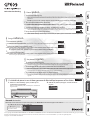 1
1
-
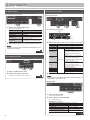 2
2
-
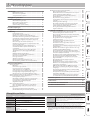 3
3
-
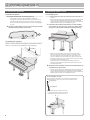 4
4
-
 5
5
-
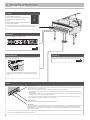 6
6
-
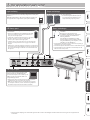 7
7
-
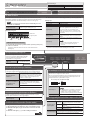 8
8
-
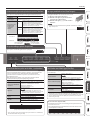 9
9
-
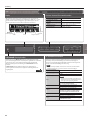 10
10
-
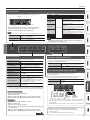 11
11
-
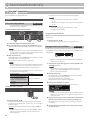 12
12
-
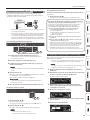 13
13
-
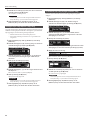 14
14
-
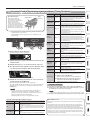 15
15
-
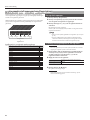 16
16
-
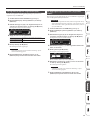 17
17
-
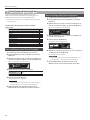 18
18
-
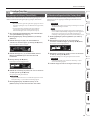 19
19
-
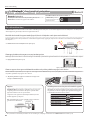 20
20
-
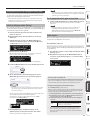 21
21
-
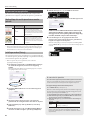 22
22
-
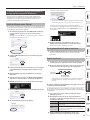 23
23
-
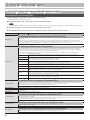 24
24
-
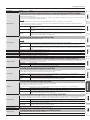 25
25
-
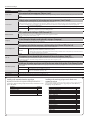 26
26
-
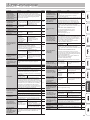 27
27
-
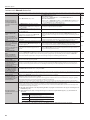 28
28
-
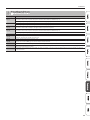 29
29
-
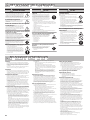 30
30
-
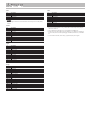 31
31
-
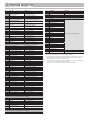 32
32
Roland GP609 de handleiding
- Categorie
- Muziekinstrumenten
- Type
- de handleiding